Содержание
Как включить JavaScript в вашем веб-браузере и зачем это нужно
This website uses cookies to improve performance and enhance the user experience. ×
В настоящее время почти все веб-страницы используют JavaScript, скриптовый язык программирования, который работает на веб-браузере посетителя. Это делает веб-страницы более функциональными, а если по каким-либо причинам JavaScript отключен, содержание или функциональность веб-страницы может быть ограничена или вовсе не возможна. Здесь вы можете найти инструкции о том, как включить (активировать) JavaScript в пяти наиболее распространенных веб-браузерах.
Internet Explorer
Mozilla Firefox
Google Chrome
Opera
Apple Safari
JavaScript отключен в вашем веб-браузере. Если Вы включите JavaScript, этот текст изменится.
Если Вы включите JavaScript, этот текст изменится.
Если вы веб-разработчик, посмотрите инструкции о том как использовать тег <noscript> в коде вашей интернет-страницы.
Mozilla Firefox
-
In the address bar, type about:config and press Enter. -
Click «I’ll be careful, I promise» if a warning message appears. -
In the search box, search for javascript.enabled -
Toggle the «javascript.enabled» preference (right-click and select «Toggle» or double-click the preference) to change the value from «false» to «true». -
Click on the «Reload current page» button of the web browser to refresh the page.
- 1.
- 2.
- 3.
- 4.
- 5.
Internet Explorer
-
В меню веб-браузера нажмите иконку «Tools» и выберите пункт «Internet Options». -
В разделе «Internet Options» выберите вкладку «Security». -
На вкладке «Security» нажмите кнопку «Custom level…». -
После открытия диалогового окна «Security Settings — Internet Zone», посмотрите раздел «Scripting».
-
В разделе «Active Scripting» выберите пункт «Enable». -
После появления всплывающего окна «Warning!» в котором спрашивается «Are you sure you want to change the settings for this zone?» нажмите кнопку «Yes». -
В окне «Internet Options» нажмите кнопку «OK», что бы закрыть его. -
Нажмите на кнопку «Refresh» в веб-браузере, чтобы обновить страницу.
- 1.
- 2.
- 3.
- 4.
- 5.

- 6.
- 7.
- 8.
Internet Explorer < 9
-
В меню веб-браузера нажмите «Tools» и выберите пункт «Internet Options». -
В разделе «Internet Options» выберите вкладку «Security». -
На вкладке «Security» нажмите кнопку «Custom level…». -
После открытия диалогового окна «Security Settings — Internet Zone», посмотрите раздел «Scripting». -
В разделе «Active Scripting» выберите пункт «Enable».
-
После появления всплывающего окна «Warning!» в котором спрашивается «Are you sure you want to change the settings for this zone?» нажмите кнопку «Yes». -
В окне «Internet Options» нажмите кнопку «OK», что бы закрыть его. -
Нажмите на кнопку «Refresh» в веб-браузере, чтобы обновить страницу.
- 1.
- 2.
- 3.
- 4.
- 5.
- 6.
- 7.

- 8.
Google Chrome
-
В меню браузера нажмите кнопку «Customize and control Google Chrome» и выберите пункт «Settings». -
На странице «Settings» нажмите ссылку «Show advanced settings…» -
Под пунктом «Privacy» нажмите на кнопку «Content settings…». -
Когда диалоговое окно откроется, посмотрите на секцию «JavaScript» и поставьте галочку «Allow all sites to run JavaScript (recommended)». -
Нажмите кнопку «OK», чтобы закрыть окно. -
Закройте вкладку «Settings».
-
Нажмите на кнопку «Reload this page» для обновления страницы.
- 1.
- 2.
- 3.
- 4.
- 5.
- 6.
- 7.
Opera
- 1.
Click on Opera icon «Menu» and than «Settings». - 2.
Click on «Websites» and then choose «Allow all sites to run JavaScript (recommended)» - 3.

Click on the «Reload» button of the web browser to refresh the page.
1.
2.
3.
Apple Safari
-
В меню веб-браузера нажмите на кнопку «Edit» и выберите «Preferences». -
В окне «Preferences» выберите вкладку «Security». -
На вкладке «Security» в разделе «Web content» поставьте галочку «Enable JavaScript». -
Нажмите на кнопку «Reload the current page» в веб-браузере, что бы обновить страницу.
- 1.
- 2.
- 3.
- 4.
Инструкции для разработчиков
Вы можете использовать ссылку на этот сайт, что бы рассказать пользователям у которых отключен Javascript о том, как включить Javascript в пяти наиболее распространенных веб-браузерах. Вы можете использовать приведенный ниже код и изменить его в соответствии с вашими нуждами.
<noscript> Для полной функциональности этого сайта необходимо включить JavaScript. Вот <a href="https://www.enable-javascript.com/ru/"> инструкции, как включить JavaScript в вашем браузере</ a>.</noscript>
Мы оптимизировали страницу enable-javascript.com для пользователей с отключенным JavaScript таким образом, что:
- Инструкции для вашего браузера помещаются в верхнюю часть страницы
- Все изображения кликабельны, для удобства просмотра в натуральном размере
- Инструкции для разработчиков размещены в самом низу страницы и не мешают обычным пользователям.
Мы хотим что бы ваши пользователи включали JavaScript в своих веб-браузерах.
Как включить или отключить JavaScript в вашем браузере
использовал много Интернет-браузеры с JavaScript Воспроизведение интерактивных функций, таких как аудиоконтент, реклама или анимация, которые улучшают взаимодействие с пользователем. На устройствах Android и iOS также работают браузеры на основе JavaScript, так как это проще и более совместимо. Иногда из-за проблем с производительностью и по соображениям безопасности необходимо отключить JavaScript в браузере.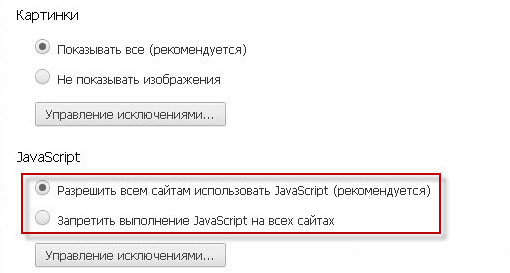 Если вы хотите включить его снова, прочитайте до конца, чтобы узнать о различных приемах, которые помогут вам сориентироваться в таких ситуациях. Вот идеальное руководство о том, как включить или отключить JavaScript в вашем браузере.
Если вы хотите включить его снова, прочитайте до конца, чтобы узнать о различных приемах, которые помогут вам сориентироваться в таких ситуациях. Вот идеальное руководство о том, как включить или отключить JavaScript в вашем браузере.
В этой статье
Как включить или отключить JavaScript в вашем браузере
Как включить JavaScript в Google Chrome
1. Запустите браузер. Chrome.
2. Теперь нажмите значок с тремя точками в правом верхнем углу.
3. Здесь нажмите «Опция» Настройки Как показано ниже.
4. Теперь нажмите Конфиденциальность и безопасность на правой панели.
5. В разделе «Конфиденциальность и безопасность» нажмите «Настройки сайта», как показано на этом изображении.
6. Прокрутите вниз, пока не увидите параметр JavaScript. Нажмите здесь.
7. Переключите настройку на параметр «Разрешено (рекомендуется)», как показано ниже.
Теперь в вашем браузере Google Chrome включен JavaScript.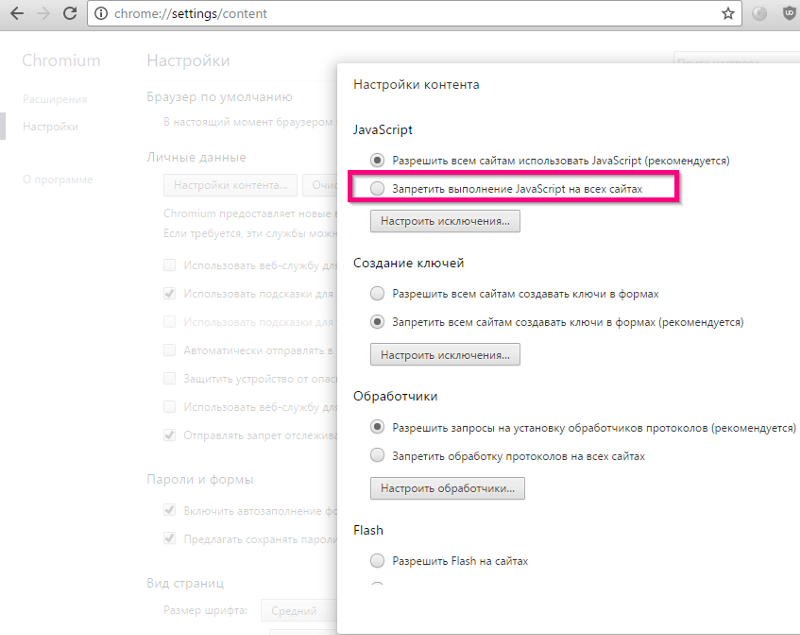
Как отключить JavaScript в Google Chrome
1. Перейдите к параметрам настроек сайта, выполнив шаги 1–5, как показано выше.
2. Теперь прокрутите вниз до JavaScript и щелкните по нему.
3. Выключите переключатель под опцией «запрещенный» Как показано ниже.
Теперь я отключил JavaScript в браузере Chrome.
Как включить JavaScript в Internet Explorer
1. Включите Internet Explorer И нажмите на значок шестеренки.
2. Теперь выберите настройки интернета Как показано ниже.
3. Здесь перейдите на вкладку «Безопасность».
4. Теперь щелкните значок Пользовательский уровень и прокрутите вниз до головы Сценарии.
5. Затем выберите «Давать возможностьВ разделе «Активные сценарии» щелкнитеOk. Обратитесь к данной картинке.
6. Перезагрузите браузер, и JavaScript будет включен.
Как отключить JavaScript в Internet Explorer
1.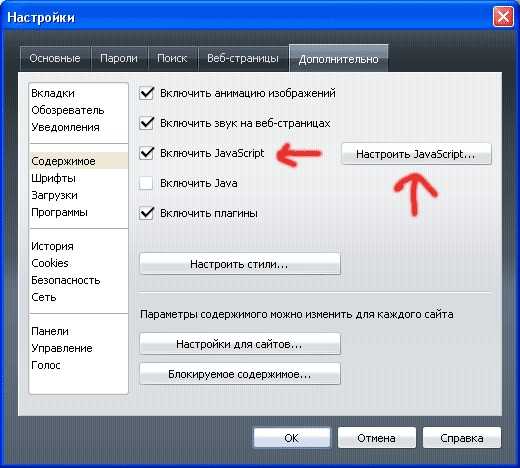 Выполните шаги с 1 по 3, как описано в разделе «Как включить JavaScript в Internet Explorer».
Выполните шаги с 1 по 3, как описано в разделе «Как включить JavaScript в Internet Explorer».
2. Теперь щелкните значок «Другой». Продолжайте прокручивать, пока не дойдете до заголовка Scripting.
3. Щелкните значок отключения в разделе «Активное программирование». Затем нажмитеOk» Как показано.
4. Перезапустите Intern Explorer, и Javascript будет отключен.
Как включить JavaScript в Microsoft Edge
1. Откройте браузер. Microsoft Edge.
2. Теперь щелкните значок с тремя точками, чтобы открыть меню, и нажмите «Настройки».
3. Здесь перейдите в раздел «Файлы cookie и разрешения сайта» и нажмите на него. См. изображение ниже.
4. Теперь прокрутите вниз и нажмите JavaScript.
5. Установите для параметра значение Разрешено (рекомендуется), чтобы включить JavaScript в браузере Microsoft Edge.
Как отключить JavaScript в Microsoft Edge
1. Перейдите к файлам cookie и разрешениям сайта, как описано в шагах с 1 по 3 предыдущего метода.
2. Справа от окна прокрутите вниз до JavaScript и нажмите на него.
3. Переключите настройку »выключать» мне «допустимый(рекомендуется), как описано ниже. Это отключит JavaScript в браузере Microsoft Edge.
Как включить JavaScript в Mozilla Firefox
1. Откройте новое окно в Mozilla Firefox.
2. Введите about:config в строку поиска и нажмите Enter.
3. Вы получите предупреждающее сообщение. Щелкните Принять риск и действуйте, как описано ниже.
4. Появится окно поиска по предпочтениям. Введите здесь javascript.enabled, как показано.
5. Щелкните значок двусторонней стрелки, чтобы установить значение true, как показано ниже.
Теперь в Mozilla Firefox будет включен JavaScript.
Как отключить JavaScript в Mozilla Firefox
1. Перейдите в окно поиска предпочтений, выполнив шаги 1–3 описанного выше метода.
2. Введите здесь «javascript.enabled».
3. Щелкните значок двусторонней стрелки и установите значение False. Обратитесь к данной картинке.
Обратитесь к данной картинке.
В браузере Firefox будет отключен JavaScript.
Как включить JavaScript в Опере
1. Открыть Opera. Браузер и откройте новое окно.
2. Щелкните значок Opera в верхнем левом углу, чтобы открыть меню.
3. Теперь прокрутите экран вниз и нажмите «Настройки», как показано.
4. Здесь нажмите «Настройки сайта».
5. Нажмите на опцию JavaScript в меню настроек сайта, как показано здесь.
6. Включите настройки, чтобы разрешить (рекомендуется) включить JavaScript в браузере Opera.
Как отключить JavaScript в Opera
1. Зайдите в настройки сайта, как показано выше.
2. Здесь выберите вариант JavaScript.
3. Переключите Разрешенные (Рекомендуемые) настройки, чтобы отключить JavaScript в браузере Opera.
Приложения JavaScript
Приложения JavaScript значительно расширились за последнее десятилетие. Ниже приведены некоторые из них.
- динамические веб-страницы: Продвигать динамическое взаимодействие между пользователем и веб-страницей.
 Например, теперь пользователь может загружать новый контент (изображение или объект) без обновления окна.
Например, теперь пользователь может загружать новый контент (изображение или объект) без обновления окна. - Веб-разработка и разработка приложений: Библиотеки и фреймворки в JavaScript хорошо подходят для разработки веб-страниц и / или приложений.
- разработка игр: XNUMXD и даже XNUMXD игры можно разрабатывать с помощью фреймворков и библиотек, предоставляемых JavaScript.
- Сборка сервера: Помимо разработки веб-приложений и приложений, пользователь может создавать веб-серверы, а также работать над серверной разработкой.
Преимущества включения JavaScript в вашем браузере
- Увеличивается взаимодействие пользователей на веб-страницах.
- Пользователь может получить доступ ко многим интерактивным веб-страницам, просто включив JavaScript в браузере.
- Время, необходимое для установления соединения между сервером и системой, сокращается, поскольку JavaScript работает на стороне клиента.

- Когда включен JavaScript, пропускная способность и накладные расходы значительно снижаются.
Недостатки включения JavaScript в вашем браузере
- JavaScript не может быть реализован с помощью единственного родительского тела.
- Это менее безопасно, поскольку пользователи могут загрузить исходный код страницы или изображения в свои системы.
- Он не обеспечивает поддержку многопроцессорности для системы.
- JavaScript нельзя использовать для доступа или мониторинга данных на веб-странице другого домена. Однако пользователь может просматривать страницы из разных доменов.
Мы надеемся, что это руководство было полезным, и вы смогли включить или отключить JavaScript в своем браузере. Сообщите нам, насколько эта статья вам помогла. Если у вас есть какие-либо вопросы / комментарии относительно этой статьи, не стесняйтесь оставлять их в разделе комментариев.
Как включить или отключить JavaScript в моем браузере?
Сегодня почти во всех интернет-браузерах по умолчанию установлен и включен JavaScript. Многие функции веб-сайта улучшаются или становятся возможными благодаря программам JavaScript, которые запускаются в вашем браузере.Следовательно, если вы отключите JavaScript, некоторые веб-сайты могут работать не так, как предполагалось.Чтобы узнать, как включить или отключить JavaScript, выберите свой браузер из списка ниже и следуйте инструкциям.
Многие функции веб-сайта улучшаются или становятся возможными благодаря программам JavaScript, которые запускаются в вашем браузере.Следовательно, если вы отключите JavaScript, некоторые веб-сайты могут работать не так, как предполагалось.Чтобы узнать, как включить или отключить JavaScript, выберите свой браузер из списка ниже и следуйте инструкциям.
Примечание
Java и JavaScript разные.Если вам нужна информация о Java или любой из ее версий, см. наше определение Java.
Кончик
Если вы хотите проверить, включен ли в данный момент JavaScript, см. наше определение JavaScript для примера скрипта, который запускается в браузере с поддержкой JavaScript.
Гугл Хром
Чтобы включить или отключить JavaScript в Google Chrome, выполните следующие действия.
- Откройте Google Chrome.
- В правом верхнем углу окна Chrome нажмите кнопкузначок.
- Выберите Настройки в раскрывающемся меню.
- В левой части экрана нажмите Конфиденциальность и безопасность.

- Разверните параметр «Настройки сайта».
- НаНа странице настроек сайта прокрутите страницу вниз.В разделе «Контент» выберите параметр «JavaScript».
- Справа от параметра «Разрешено» щелкните переключатель наположение для включения JavaScript или выключенияположение для отключения JavaScript.
Разрешить или заблокировать JavaScript на определенных веб-сайтах
вРазрешить или заблокировать раздел, нажмите кнопку.Затем введите или вставьте URL-адрес веб-сайта, для которого вы хотите разрешить или заблокировать JavaScript.
Мозилла Фаерфокс
Чтобы включить или отключить JavaScript в Firefox, выполните следующие действия.
- Откройте Фаерфокс.
- В адресной строке введите about:config и нажмитеВойти.
- Нажмите кнопку «Принять риск и продолжить» в центре экрана.
- вВ текстовом поле имени настройки поиска введите javascript.
 enabled.
enabled.
- Дляjavascript.enabled, щелкните значок переключения справа.значение true изменяется на false, чтобы указать, что JavaScript отключен.
- Чтобы снова включить JavaScript, повторите эти шаги, заменив false на true.
Microsoft Edge
Чтобы включить или отключить JavaScript в Edge, выполните следующие действия.
- Откройте Microsoft Edge.
- В правом верхнем углу экрана нажмите кнопкузначок.
- В нижней частиВ меню «Настройки и другое» выберите «Настройки».
- В левой части экрана выберите Файлы cookie и разрешения сайта.
- ПодВ разделе «Разрешения сайта» установите флажок «JavaScript».
- НаРазрешения сайта / экран JavaScript, используйте тумблер для включения и отключения JavaScript.
Наследие Microsoft Edge
По умолчанию JavaScript включен в браузере Microsoft Edge Legacy.Обновление Creators для Windows 10 удалило возможность вручную включать или отключать JavaScript.
Интернет-проводник
Чтобы включить или отключить JavaScript в Internet Explorer, выполните следующие действия.
- Откройте Internet Explorer.
- Нажмите Инструментыв правом верхнем углу окна браузера.
- Выберите «Свойства обозревателя» в раскрывающемся меню.
- вВ окне «Свойства обозревателя» перейдите на вкладку «Безопасность».
- На вкладке «Безопасность» нажмите кнопку «Пользовательский уровень».
- Прокрутите список вниз (вниз) и найдите Active Scripting.Выберите «Отключить», «Включить» или «Запрашивать», чтобы настроить параметры JavaScript.
Android-телефон и планшет
Чтобы включить или отключить JavaScript на мобильном устройстве Android, вам необходимо получить доступ к настройкам браузера.Поскольку на устройствах Android существует много разных браузеров, вам может потребоваться интуиция для доступа к настройкам.Следующие инструкции предназначены для Google Chrome.
- Откройте Google Chrome.
- В правом верхнем углу нажмите кнопкузначок.

- В появившемся раскрывающемся меню коснитесь параметра «Настройки».
- ПодВ разделе «Дополнительно» нажмите «Настройки сайта».
- Коснитесь JavaScript.
- Переместите ползунок, чтобы включить или выключить JavaScript.
Сафари (macOS)
Чтобы включить или отключить JavaScript в Safari на iMac или MacBook, выполните следующие действия.
- Откройте Сафари.
- В строке меню нажмите кнопкуселектор и выберите «Настройки».
- На вкладке «Безопасность» рядом сВеб-контент, установите флажок рядом с полем Включить JavaScript, чтобы включить или выключить его.
Сафари (iPhone и iPad)
Чтобы включить или отключить JavaScript в Safari для iOS или iPadOS, выполните следующие действия.
- Коснитесь настроекзначок на главном экране.
- НаЭкран настроек, прокрутите вниз и коснитесь Safari.
- На экране Safari прокрутите вниз и коснитесь параметра «Дополнительно».
- На экране «Дополнительно» коснитесь переключателя во включенное положение, чтобы включить JavaScript или выключитьположение для отключения JavaScript.

Опера
Чтобы включить или отключить JavaScript в браузере Opera, выполните следующие действия.
- Откройте Оперу.
- Нажмите Настроить и управлять Opera.в левом верхнем углу окна браузера.
- Выберите «Настройки» в появившемся раскрывающемся меню.
- В левой части экрана выберите параметр Конфиденциальность и безопасность.
- вВ разделе «Конфиденциальность и безопасность» нажмите «Настройки сайта».
- НаНа странице «Настройки сайта» в разделе «Контент» выберите параметр «JavaScript».
- вВ разделе «Поведение по умолчанию» щелкните кружок рядом с пунктом «Сайты могут использовать Javascript», чтобы включить его, или «Не разрешать сайтам использовать Javascript», чтобы отключить его.
Как отключить javascript в tor browser?
Приветствую всех желающих узнать что-то новенькое и полезное. Данную публикацию я решил посвятить разбору браузера под названием Tor. Я расскажу вам, что это за браузер и в чем его особенности, объясню, как отключить JavaScript в Tor Browser, а также включить поддержку скриптового языка при необходимости. Ну все, не буду вас задерживать введением в статью, так что давайте приступать к самому интересному!
Данную публикацию я решил посвятить разбору браузера под названием Tor. Я расскажу вам, что это за браузер и в чем его особенности, объясню, как отключить JavaScript в Tor Browser, а также включить поддержку скриптового языка при необходимости. Ну все, не буду вас задерживать введением в статью, так что давайте приступать к самому интересному!
Что это за браузер и для чего он был создан
Наверное, мало кто из вас слышал и знал о существовании Tor Browser. Однако это очень интересный программный продукт. Итак, давайте разберемся, что это такое.
Как вы знаете, несмотря на свободу слова, выбора и т.д. в большинстве стран все равно существуют запреты на использование каких-то определенных файлов или информации, а также ведется проверка и логирование (т.е. запись) действий пользователей в интернете.
Так, в последнее время можно наблюдать, как под руководством властей провайдерами запрещается использование некоторых сайтов и ресурсов, просмотр видео на определенные тематики, чтение неких конкретных книг или наоборот навязывание и принудительное побуждение использовать ресурсы конкретного сервиса и т. д.
д.
В добавок к этому каждый пользователь имеет свой уникальный IP-адрес, по которому достаточно легко проследить маршрутизацию данных, посещение сайтов или разузнать о других действиях человека.
Поэтому для того, чтобы побороть устоявшуюся систему контроля и обеспечить анонимность пользователям, была разработана система Tor (официальный сайт браузера расположен по [urlspan]ссылке[/urlspan]). Впервые она вышла в свет в 2001 году.
Само название расшифровывается как The Onion Router. Это выложенное в свободный доступ ПО, которое реализует «луковую маршрутизацию», что как раз и позволяет устанавливать анонимное соединение с сетью, обходить анализ траффика и защищать своих пользователей от слежки, прослушиваний и проверок.
Вся передача данных зашифрована и передается по определенным цепочкам следования пакетов, которые, кстати, каждые 10 минут сменяют свой маршрут.
На сегодняшний день данное программное обеспечение можно установить на Microsoft Windows, Linux и Mac OS X.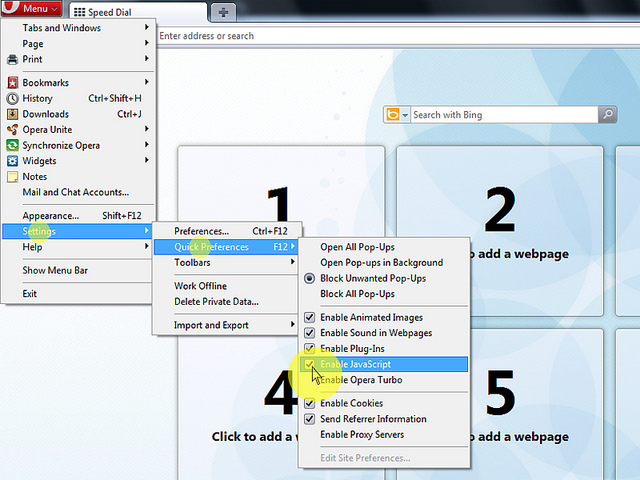 Он доступен так же на Android или iPhone OS.
Он доступен так же на Android или iPhone OS.
Как включать и отключать JavaScript? И к каким последствиям это приведет?
Каждый браузер поддерживает использование скриптовых языков, так как они функционируют практически на каждом веб-сервисе, увеличивая его функциональные возможности и улучшая качество обработки некоторых действий.
Однако в Tor Browser разработчики рекомендуют при возможности отключать поддержку большинства языков, так как они при определенном наборе команд могут выдать ваш IP-адрес. А это снижает уровень безопасности юзеров. Как следствие их действия смогут отследить.
Таким образом, после установки программы стоит заняться настройкой NoScript. Вам придется выполнить несколько пунктов:
- В левом верхнем углу обсуждаемого браузера нажать на кнопку «Дополнения» и выбрать «Настройка»;
- В открывшемся диалоговом окне выбрать вкладку «Белый список» и напротив предложения «Глобальное разрешение скриптов (опасно)» убрать галочку;
- Перейти на следующую вкладку, т.
 е. на «Встроенные объекты». Здесь вам стоит отметить галочками все пункты, кроме последнего и третьего с конца первой колонки.
е. на «Встроенные объекты». Здесь вам стоит отметить галочками все пункты, кроме последнего и третьего с конца первой колонки.
Т.е. вы запретите использовать плагины, некоторые технологии, теги и т.д. Хочу отметить, что на этом этапе вы можете просмотреть все пункты и отметить запреты по вашему желанию.
Вот теперь мы подходим к самому интересному. Для отключения JavaScript необходимо настроить скрытые параметры Tor.
- Для этого в адресную строку вставьте «about:config» и нажмите Enter. Появиться предупреждение. Нажмите на кнопку со словами «Я обещаю, что буду осторожен!»;
- В появившемся окне найдите строку поиска и впишите туда «javascript.enable». После нажатия кнопки Enter у вас отобразиться список результатов поиска. На одноименной настройке нажмите правой кнопкой мыши и выберите пункт «Переключить». Таким образом, вы увидите, что параметр «True» изменился на «False».

Вот теперь вы знаете как включать и отключать скриптовый язык в данном браузере. Однако это не все пункты настройки скрытых параметров. Если вы хотите полностью обезопасить свою работу в этом программном продукте и предотвратить любые возможные отслеживания, то вам придется отключить еще несколько служб.
На этом статья подошла к концу. Вступайте в ряды моих дорогих подписчиков и делитесь ссылкой на блог. А я желаю вам приятной работы в Tor Browser.
Источник:http://romanchueshov.ru/brauzeryi-vebmastera/kak-otklyuchit-javascript-v-tor-browser.html
Социальные кнопки для Joomla
Я отключил JavaScript на неделю, и это было славно
Есть другой, лучший интернет. Он спрятан под поверхностью того интернета, в который мы каждый день выходим с наших смартфонов, планшетов и ноутбуков. В этой скрытой Сети нет рекламы, нет бесконечной прокрутки страниц, нет надоедливых модальных окон, всплывающих и блокирующих страницу, требуя подписаться на какую-нибудь ерунду. Самое интересное, что для получения доступа в этот дивный новый интернет не нужно специальных расширений для браузера или особых способностей. Все, что нужно, это поменять одну настройку браузера. Просто отключите функцию JavaScript — и добро пожаловать в простой и чистый интернет.
Самое интересное, что для получения доступа в этот дивный новый интернет не нужно специальных расширений для браузера или особых способностей. Все, что нужно, это поменять одну настройку браузера. Просто отключите функцию JavaScript — и добро пожаловать в простой и чистый интернет.
JavaScript — это язык программирования, который может быть запущен практически во всех современных браузерах. Сначала этот язык использовался для создания простых скриптов, которые выполняли разные полезные функции. Например, проверяли, заполнены ли все поля формы перед нажатием кнопки регистрации. Но по мере того, как интернет стал быстрее, а браузеры — сложнее, JavaScript постепенно превратился в инструмент для создания всех видов веб-приложений. Некоторые из них, например, Google Docs, по размеру и функциональности конкурируют даже с настольными приложениями. Но проблема в том, что при открытии страницы сайта все JavaScript-программы, вложенные в эту страницу, запускаются автоматически. Иногда эти скрипты могут быть зловредными и подвергать компьютер опасности.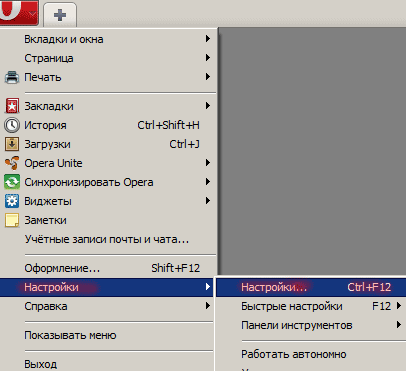
Эдвард Сноуден: адблокеры обязательны для всех JavaScript несет ответственность и за большинство несанкционированной рекламы и других неприятных вещей, которые можно встретить на сайтах. В последнее время многие стали устанавливать программы блокировки рекламы — кто-то из соображений безопасности, кто-то просто потому, что надоели мельтешащие баннеры. А на прошлой неделе портал Intercept приводил слова Эдварда Сноудена, который считает, что пользователи не только имеют право, но и обязаны отключать рекламу на сайтах, поскольку разработчики страниц пока не гарантируют защиты ни от незаконной рекламы, ни от так называемых zombie cookies.
Небольшое, но растущее число пользователей поступает еще радикальнее и вообще отключает JavaScript в своих браузерах. Недавно и я решил пополнить их ряды, хотя бы на одну неделю, и посмотреть, как изменится моя жизнь в интернете без JavaScript. К концу недели я уже со страхом возвращался к прежнему интернету.
Это просто работает
Как и ожидалось, поначалу я столкнулся с рядом проблем. Перестал работать Netflix. Как и YouTube, только если не включить Adobe Flash, что лишает смысла отключение JavaScript. И конечно, без JavaScript можно забыть об использовании Google Docs. Facebook порекомендовал мне перейти на мобильную версию сайта с моего ноутбука, но когда я попытался открыть его через телефон, то увидел пустую страницу. Twitter продолжал работать, но пропал счетчик символов, без которых трудно понять, сколько еще осталось до конца сообщения. Я мог открыть сайт Wired, но не мог просматривать или оставлять комментарии. А некоторые другие страницы просто не грузились.
Но самое удивительное, что все остальное работало. Во многих случаях даже лучше, чем раньше. Страницы грузились почти мгновенно, заряда аккумулятора ноутбука хватало надолго, а Сеть загружалась без лишних проблем. И не было того чувства вины, какое возникает, когда используешь ad blocker. В конце концов, мне просто не приходилось специально избегать опасные сайты, так как рекламные сети просто не воспринимали настроек моего браузера.
В конце концов, мне просто не приходилось специально избегать опасные сайты, так как рекламные сети просто не воспринимали настроек моего браузера.
Конечно, отключив JavaScript, нельзя полностью защитить свой компьютер от отслеживания. Cookies — возможно, наибольшая угроза безопасности личных данных — по-прежнему работают. Открыв любой сайт, можно уже оставить там свои данные. А если этот сайт использует контент посторонних ресурсов, например, изображения или шрифты, то и посторонние ресурсы получают доступ к данным. А по словам главного инженера по безопасности Mozilla Дэниела Ведитца, основную угрозу безопасности в интернете представляет не JavaScript, а такие плагины, как Adobe Flash и Acrobat. Тем не менее, отключение JavaScript снижает уязвимость перед эксплойтами и не дает посторонним ресурсам напрямую выкачивать ваши данные.
В том случае, когда мне позарез нужно было попасть на сайт, полностью построенный на JavaScript, я просто открывал его в другом браузере. Кроме того, такие браузеры как Google Chrome и плагины NoScript, позволяют выборочно открывать JavaScript на страницах из белого списка. Но, как считают борцы за свободу интернета, мне не следует открывать неизвестные JavaScript. Впрочем, у этих борцов свой взгляд на его использование.
Кроме того, такие браузеры как Google Chrome и плагины NoScript, позволяют выборочно открывать JavaScript на страницах из белого списка. Но, как считают борцы за свободу интернета, мне не следует открывать неизвестные JavaScript. Впрочем, у этих борцов свой взгляд на его использование.
Свободу интернету
Организация «Фонд свободного программного обеспечения» выступает против полного отказа от JavaScript, но стремится добиться большей прозрачности и контроля над кодом на компьютерах пользователей. Организация, основанная создателем свободной операционной системы GNU Ричардом Столлманом, больше десятка лет апеллирует к разработчикам ПО, призывая их публиковать исходные коды приложений, чтобы пользователи могли не только проверять их, но и при необходимости вносить свои правки. По мнению Столлмана и его единомышленников, пользователь имеет право понимать и контролировать код, запущенный на компьютере.
Изменилось ли поведение людей в интернете после разоблачений Сноудена?Естественно, что фонд выступил против использования лицензионной платформы Adobe Flash, которая добавляет сайту анимации и интерактивности. А после того, как Flash был дискредитирован, активисты взялись за JavaScript. В 2013 году они запустили кампанию за свободный JavaScript, в рамках которой добиваются того, чтобы все разработчики использовали только бесплатный JavaScript с открытым исходным кодом или делали сайты вообще без него. А чтобы пользователи могли отказаться от использования лицензионной версии JavaScript, Фонд свободного ПО разработал LibreJS — плагин для браузера Firefox, который блокирует не все, но большинство модулей, написанных на JavaScript. Не менее важно и то, что Фонд активно работает с разработчиками сайтов, например, с Reddit и Greenpeace, помогая им снизить зависимость от лицензионного JavaScript.
А после того, как Flash был дискредитирован, активисты взялись за JavaScript. В 2013 году они запустили кампанию за свободный JavaScript, в рамках которой добиваются того, чтобы все разработчики использовали только бесплатный JavaScript с открытым исходным кодом или делали сайты вообще без него. А чтобы пользователи могли отказаться от использования лицензионной версии JavaScript, Фонд свободного ПО разработал LibreJS — плагин для браузера Firefox, который блокирует не все, но большинство модулей, написанных на JavaScript. Не менее важно и то, что Фонд активно работает с разработчиками сайтов, например, с Reddit и Greenpeace, помогая им снизить зависимость от лицензионного JavaScript.
На сегодня одной из крупнейших побед группы стала история с сайтом Crowd Supply, который представляет из себя гибрид Etsy и Kickstarter, то есть помогает разным умельцам и мастерам хендмейда собрать деньги на свое творчество.
Как рассказывает сооснователь сервиса Crowd Supply Джошуа Лифтон, он и раньше думал над проблемой лицензионного JavaScript, но после письма Ричарда Столлмана он окончательно решил присоединиться к кампании за свободный JavaScript. Теперь самые продаваемые товары на Crowd Supply — это ноутбуки с открытым исходным кодом Novena и Purism. А большинство пользователей, разумеется, просматривают этот сайт с выключенным JavaScript.
Теперь самые продаваемые товары на Crowd Supply — это ноутбуки с открытым исходным кодом Novena и Purism. А большинство пользователей, разумеется, просматривают этот сайт с выключенным JavaScript.
«В ходе этой кампании мы почти каждый день получали письма поддержки от пользователей и разработчиков. Но мы понимаем, что на каждого сторонника приходится сотня наших противников», — рассказывает Джошуа Лифтон. Кто-то присоединялся из идеологических соображений. Другие даже не догадывались, что JavaScript — причина их проблем. В любом случае, стало понятно, что это — реальная проблема. В конце концов компания Crowd Supply почти полностью отказалась от лицензионного JavaScript. Они еще применяют инструмент Google Analytics, но пользователи, делающие покупки на Crowd Supply могут уже полностью обходиться без JavaScript-приложений. В результате, говорит Джошуа Лифтон, сайт стал работать быстрее, что положительно отражается на продажах: «Конечно, в этом можно усмотреть идеологическую составляющую, но бизнес от этого явно выигрывает».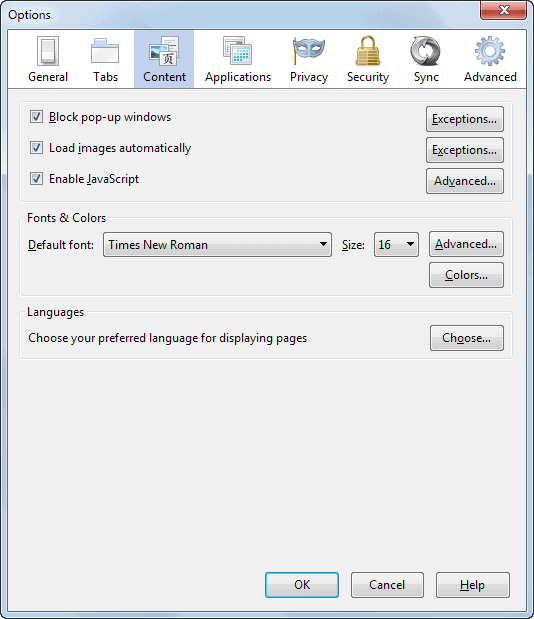
Что до меня, то по прошествии недели я с неохотой вновь включил JavaScript. Решающим аргументом для меня явилось то, что без JavaScript я не мог пользоваться некоторыми моими любимыми расширениями для Google Chrome. Кроме того, как и все пользователи, я люблю смотреть потоковое видео и пользоваться интерактивной графикой. Но после эксперимента я понял, что мне нравится ощущение контроля над работой моего браузера. И еще я понял, что в Сети много мусора, который можно легко отключить.
Как включить или отключить JavaScript в вашем браузере
Некоторые интернет-браузеры используют JavaScript для запуска интерактивных функций, таких как аудиоконтент, реклама или анимация, которые улучшают взаимодействие с пользователем. Устройства Android(Android) и iOS также работают в браузерах на основе JavaScript , поскольку они проще и совместимы. Иногда из-за проблем с производительностью и по соображениям безопасности JavaScript необходимо отключить в браузере. Если вы хотите снова включить его, прочитайте до конца, чтобы узнать о различных хитростях, которые помогут вам ориентироваться в таких ситуациях. Вот идеальное руководство о том, как включить или отключить JavaScript в вашем браузере.(how to enable or disable JavaScript in your browser.)
Иногда из-за проблем с производительностью и по соображениям безопасности JavaScript необходимо отключить в браузере. Если вы хотите снова включить его, прочитайте до конца, чтобы узнать о различных хитростях, которые помогут вам ориентироваться в таких ситуациях. Вот идеальное руководство о том, как включить или отключить JavaScript в вашем браузере.(how to enable or disable JavaScript in your browser.)
Как включить или
отключить JavaScript(Disable JavaScript) в вашем браузере(Your Browser)
Как включить
JavaScript в Google Chrome
1. Запустите браузер Chrome .
2. Теперь нажмите на трехточечный значок(three-dotted icon) в правом верхнем углу.
3. Здесь выберите параметр(Settings) «Настройки », как показано ниже.
4. Теперь нажмите Конфиденциальность и безопасность(Privacy and security) на левой панели.
5. В разделе « Конфиденциальность(Privacy) и безопасность(Security) » нажмите « Настройки сайта(Site settings ) », как показано на этом рисунке.
6. Прокрутите(Scroll) вниз, пока не увидите параметр под названием JavaScript . Нажмите здесь.
7. Включите(Toggle ON) параметр Разрешено (рекомендуется)(Allowed (recommended) ) , как показано ниже.
Теперь в вашем веб-браузере Google Chrome включен (Google Chrome)JavaScript .
Как отключить
JavaScript в Google Chrome
1. Перейдите к параметру « Настройки сайта(Site Settings) », выполнив шаги 1–5, как описано выше.
2. Теперь прокрутите вниз до JavaScript и нажмите на него.
3. Выключите переключатель под опцией « Заблокировано(Blocked ) », как показано ниже.
Итак, вы отключили JavaScript в браузере Chrome .
Читайте также: (Also Read:)Как копировать с сайтов, отключенных по щелчку правой кнопкой мыши(How to Copy from Right-click Disabled Websites)
Как включить
JavaScript в Internet Explorer
1. Запустите Internet Explorer и щелкните значок шестеренки(gear icon) .
2. Теперь выберите параметры Интернета,(Internet options) как показано ниже.
3. Здесь перейдите на вкладку « Безопасность ».(Security )
4. Теперь щелкните значок « Пользовательский уровень(Custom Level ) » и прокрутите вниз до заголовка « Сценарии(Scripting ) » .
5. Затем установите флажок «Включить(Enable ) » в разделе «Активные сценарии(Active scripting) » и нажмите «ОК(OK) » . Обратитесь к данному изображению.
Затем установите флажок «Включить(Enable ) » в разделе «Активные сценарии(Active scripting) » и нажмите «ОК(OK) » . Обратитесь к данному изображению.
6. Перезапустите браузер, и JavaScript будет включен.
Как отключить JavaScript в Internet Explorer(How to Disable JavaScript in Internet Explorer)
1. Выполните шаги 1–3, как указано в разделе «Как включить JavaScript в Internet Explorer ».
2. Теперь щелкните значок « Пользовательский уровень(Custom Level ) » . Продолжайте прокручивать вниз, пока не дойдете до заголовка « Сценарии( Scripting) » .
3. Щелкните значок «Отключить(Disable ) » в разделе «Активные сценарии». (Active scripting.)Затем нажмите OK , как показано на рисунке.
4. Перезапустите Intern Explorer(Restart Intern Explorer) , и Javascript будет отключен.
Как включить
JavaScript в Microsoft Edge
1. Откройте браузер Microsoft Edge .
2. Теперь щелкните трехточечный значок(three-dotted icon) , чтобы открыть меню(menu) , и нажмите « Настройки(Settings) » .
3. Здесь перейдите к разделу «Файлы cookie и разрешения сайта(Cookies and site permissions ) » и нажмите на него. См. рисунок ниже.
4. Теперь прокрутите вниз и нажмите JavaScript.
5. Включите(Toggle ON) параметр Разрешено (рекомендуется)(Allowed (recommended) ) , чтобы включить JavaScript в браузере Microsoft Edge .
Как отключить JavaScript в Microsoft Edge(How to Disable JavaScript in Microsoft Edge)
1.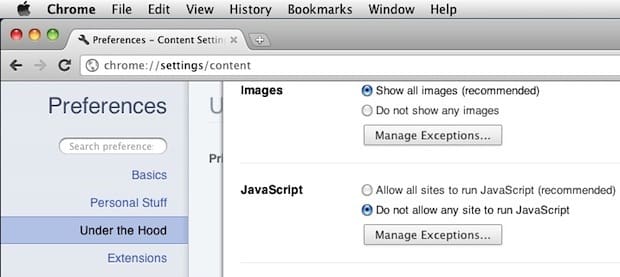 Перейдите к разделу « Файлы cookie и разрешения сайта»(Cookies and site permissions ) , как описано в шагах 1–3 предыдущего метода.
Перейдите к разделу « Файлы cookie и разрешения сайта»(Cookies and site permissions ) , как описано в шагах 1–3 предыдущего метода.
2. Справа от окна прокрутите вниз до JavaScript и нажмите на него.
3. Переключите(Toggle OFF) настройку в положение Разрешено (рекомендуется)(Allowed (recommended) ) , как показано ниже. Это отключит JavaScript в браузере Microsoft Edge .
Как включить JavaScript в Mozilla Firefox(How to Enable JavaScript in Mozilla Firefox)
1. Откройте новое окно(new window) в Mozilla Firefox .
2. Введите about:config в строку поиска и нажмите Enter .
3. Вы получите предупреждение. Нажмите(Click) « Принять риск и продолжить(Accept the Risk and Continue) » , как показано ниже.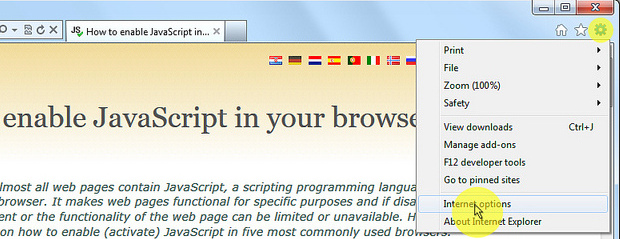
4. Появится окно поиска (search box)настроек(Preferences) . Введите здесь javascript.enabled , как показано.
5. Щелкните значок двусторонней стрелки(double-sided arrow icon) , чтобы установить значение true , как показано ниже.
Теперь JavaScript будет включен в Mozilla Firefox .
Читайте также: (Also Read:)Как исправить проблему с черным экраном в Firefox(How To Fix Firefox Black Screen Issue)
Как отключить JavaScript в Mozilla Firefox(How to Disable JavaScript in Mozilla Firefox)
1. Перейдите к окну поиска « Настройки(Preferences) », выполнив шаги 1–3 описанного выше метода.
2. Здесь введите « javascript.enabled ».
3. Щелкните значок двусторонней стрелки(double-sided arrow icon) и установите значение false. Обратитесь к данному изображению.
Обратитесь к данному изображению.
JavaScript будет отключен в браузере Firefox .
Как включить JavaScript в Опере(How to Enable JavaScript in Opera)
1. Откройте браузер Opera(Opera browser) и откройте новое окно(new window) .
2. Нажмите на символ Opera(Opera symbol) в верхнем левом углу, чтобы открыть его меню(menu) .
3. Теперь прокрутите экран вниз и нажмите « Настройки( Settings) » , как показано на рисунке.
4. Здесь нажмите «Настройки сайта(Site Settings) » .
5. Выберите параметр JavaScript в меню « Настройки сайта(Site Settings) », как показано здесь.
6. Включите(Toggle ON) в настройках значение Разрешено (рекомендуется)(Allowed (recommended)) , чтобы включить JavaScript в браузере Opera .
Как отключить JavaScript в Опере(How to Disable JavaScript in Opera)
1. Перейдите к настройкам сайта(Site Settings) , как описано выше.
2. Здесь нажмите на опцию JavaScript .
3. Отключите(Toggle OFF) настройки Разрешено (рекомендуется)(Allowed (recommended)) , чтобы отключить JavaScript в браузере Opera .
Читайте также: (Also Read:)Как исправить ошибку javascript:void(0)(How to Fix javascript:void(0) Error)
Приложения JavaScript(Applications of JavaScript)
Применение JavaScript значительно расширилось за последнее десятилетие. Некоторые из них перечислены ниже.
-
Динамические веб-страницы: (Dynamic webpages: ) способствует динамическому взаимодействию между пользователем и веб-страницей. Например, теперь пользователь может загружать новое содержимое (изображение или объект) без обновления окна.
Например, теперь пользователь может загружать новое содержимое (изображение или объект) без обновления окна. -
Веб-разработка и разработка приложений (Web and App Development: ) . Библиотеки и фреймворки, присутствующие в JavaScript , хорошо подходят для разработки веб-страницы и/или приложения. -
Разработка игр: (Game Development: ) 2 — мерные(Dimensional) и даже 3- мерные(Dimensional) игры можно разрабатывать с помощью фреймворков и библиотек, предлагаемых JavaScript . -
Создание серверов.(Building Servers:) Помимо разработки веб-сайтов и приложений, пользователь может создавать веб-серверы и заниматься внутренней разработкой.
Преимущества включения JavaScript в вашем браузере(Advantages of Enabling JavaScript in Your Browser)
- Увеличивается интерактивность пользователя на веб-страницах.

- Пользователь может получить доступ к нескольким интерактивным веб-страницам после включения JavaScript в браузере.
- Время, необходимое для установления соединения между сервером и системой, сокращается, так как JavaScript работает на стороне клиента.
- Когда JavaScript включен, пропускная способность и нагрузка значительно снижаются.
Недостатки включения JavaScript в вашем браузере(Drawbacks of Enabling JavaScript in Your Browser)
- Реализация JavaScript не может быть осуществлена с помощью единственного родительского органа.
- Это менее безопасно, поскольку пользователи могут загружать исходный код страницы или исходный код изображения в свои системы.
- Он не предлагает многопроцессорную поддержку для системы.
- JavaScript нельзя использовать для доступа или мониторинга данных, доступных на веб-странице другого домена.
 Тем не менее, пользователь может просматривать страницы из разных доменов.
Тем не менее, пользователь может просматривать страницы из разных доменов.
Рекомендуемые:(Recommended:)
- Устранение проблемы с миганием курсора в Windows 10(Fix Cursor Blinking Issue on Windows 10)
- Исправить неработающий общий доступ к файлам Windows 10(Fix Windows 10 File Sharing Not Working)
- Как полностью удалить Discord в Windows 10(How to Completely Uninstall Discord on Windows 10)
- Исправьте ошибку «Ваше соединение не защищено» в Firefox(Fix Your Connection is not Secure Error on Firefox)
Мы надеемся, что это руководство было полезным, и вы сможете включить или отключить JavaScript в своем браузере(enable or disable JavaScript in your browser) . Дайте нам знать, насколько эта статья помогла вам. Если у вас есть какие-либо вопросы/комментарии относительно этой статьи, не стесняйтесь оставлять их в разделе комментариев.
Related posts
Как играть в классический Minecraft в браузере
Как включить или Disable Emoji Panel в Windows 10
Access Mobile сайты Using Desktop Browser (ПК)
Fix Discord Go Live не появляется
Fix League Legends Black Screen в Windows 10
Как пойти Live на Discord (2021)
Fix Minecraft Error не удалось до Write Core Dump
Fix io.netty.channel.abstractchannel $ AnnotatedConnectException Error в Minecraft
Как переключить Between Browser Tabs Using Shortcut Key
Как создать минималистичный рабочий стол в Windows 10
Как установить разрешение параметров запуска TF2
10 Best Android Emulators для Windows and Mac
Как исправить сбой Overwatch
Как установить или удалить OneDrive в Windows 10
Как открыть Steam Games в Windowed Mode
Fix ARK Unable до Query Server Info для Invite
Как проверить Integrity Game Files на Steam
Fix MHW Error Code 50382-MW1
Как удалить профиль Netflix
Fix Overwatch FPS Drops Issue
Как отключить JavaScript в Google Chrome, Edge и Firefox
Автор
Джек Слейтер
Делиться
Твитнуть
Делиться
Электронная почта
Если вы не хотите использовать JavaScript в своем веб-браузере, отключить его довольно просто. В этой статье показано, как это сделать.
JavaScript — это язык сценариев (программирования) для веб-сайтов, который с 1995 года играет важную роль в веб-дизайне. Этот язык сценариев интегрируется с HTML и позволяет дизайнерам создавать более динамичные веб-сайты. Многие сайты содержат интерактивные элементы, добавленные с помощью JavaScript.
Итак, почему некоторые пользователи предпочитают отключать JavaScript? Отключение JavaScript ускорит загрузку страниц и заблокирует рекламу, включенную этим языком сценариев. Вот как вы можете отключить JavaScript в Firefox, Edge и Google Chrome.
Как отключить JavaScript в Google Chrome
Google Chrome включает ряд встроенных опций содержимого. С помощью этих параметров вы можете блокировать изображения, файлы cookie, всплывающие окна и интерактивный контент JavaScript на веб-сайтах.
Нажмите Настройка и управление Google Chrome (трехточечная) кнопка в правом верхнем углу окна браузера. Выберите параметр Settings для просмотра этой вкладки. Затем нажмите Конфиденциальность и безопасность в Настройках.
Выберите параметр навигации Настройки сайта . Затем выберите вариант содержимого JavaScript . Выберите переключатель Не разрешать сайтам использовать JavaScript . Перезапустите Chrome, чтобы новая опция вступила в силу.
Кроме того, вы можете отключить JavaScript только на определенных веб-сайтах. Для этого нажмите кнопку Добавить для параметра Не разрешено использовать JavaScript . Введите URL-адрес домашней страницы веб-сайта в поле Добавить сайт. Затем нажмите кнопку Добавить .
Вы бы предпочли отключить JavaScript почти на всех веб-сайтах, за некоторыми исключениями? Если это так, нажмите кнопку «Разрешено использовать » опции «Добавить ». Введите URL-адрес веб-сайта, который нужно исключить, в поле «Сайт» и выберите значок 9.0021 Добавить опцию . Затем выберите параметр Не разрешать сайтам использовать JavaScript , чтобы вообще отключить язык сценариев.
Введите URL-адрес веб-сайта, который нужно исключить, в поле «Сайт» и выберите значок 9.0021 Добавить опцию . Затем выберите параметр Не разрешать сайтам использовать JavaScript , чтобы вообще отключить язык сценариев.
Как отключить JavaScript в Firefox
Firefox не имеет видимой опции для отключения JavaScript на стандартной вкладке Настройки . Однако на вкладке Fox Advanced Preferences (about:config) существует скрытая опция (флаг) для отключения JavaScript.
Введите about:config в поле адреса веб-сайта Firefox и нажмите 9.0021 Введите . Нажмите Принять риск и продолжить , чтобы перейти к настройкам флага.
Чтобы найти флаг отключения JavaScript, введите javascript.enabled в поле поиска. Дважды щелкните параметр javascript.enabled , чтобы изменить его значение на false. Затем нажмите кнопку Firefox Close (X), чтобы перезапустить этот браузер.
Если вы когда-нибудь захотите восстановить JavaScript, вернитесь к флагу javascript.enabled на вкладке «Дополнительные настройки». Дважды щелкните этот флаг еще раз, чтобы переключить его на true. Или вы можете нажать Сбросить параметр (стрелка) справа от параметра javascript.enabled .
Как отключить JavaScript в Edge
Edge имеет такие же параметры разрешения (управления) сайта, что и Google Chrome. Среди них есть настройка для включения/отключения JavaScript.
Выберите параметр Настройки (эллипс), чтобы открыть главное меню Edge. Нажмите Настройки в меню. Выберите Файлы cookie и разрешения сайта слева от Настройки .
Прокрутите вниз и щелкните JavaScript . Нажмите кнопку-переключатель параметра Разрешено (рекомендуется) , чтобы отключить этот параметр. Перезапустите Edge после выбора отключения JavaScript.
Edge также имеет опцию списка исключений для пользователей, которые решили отключить JavaScript. Нажмите кнопку «Разрешить » опции « Добавить ». Затем введите URL-адрес веб-сайта, для которого следует оставить включенным JavaScript, и нажмите кнопку Добавить .
Если вы хотите оставить JavaScript включенным, вы все равно можете заблокировать его на определенных сайтах. Нажмите Добавьте для опции Блок . Затем введите веб-адрес сайта и нажмите Добавить .
Просматривайте веб-страницы быстрее с отключенным JavaScript
Теперь вы можете расслабиться и наслаждаться более быстрым просмотром веб-страниц с отключенным JavaScript в браузере Chrome, Edge или Firefox. Отключение этого языка сценариев заметно повысит скорость просмотра веб-сайтов, изобилующих элементами JavaScript.
Однако многие веб-страницы могут выглядеть несколько иначе, если отключен JavaScript. Итак, настройте Edge, Firefox или Chrome так, как вы предпочитаете.
Итак, настройте Edge, Firefox или Chrome так, как вы предпочитаете.
Как отключить JavaScript практически в любом браузере
В 2022 году я думаю, что как веб-разработчик по-прежнему важно проверять, как выглядят и работают ваши веб-сайты, когда пользователи отключают JavaScript в своем браузере. Такая разработка раньше была краеугольным камнем Progressive Enhancement и может быть удобна как для настольных компьютеров, так и для мобильных устройств.
Мне все еще хочется отключить JavaScript на страницах, которые я посещаю. Иногда это нужно для проверки страницы, над которой я работаю, но в других случаях это просто посещение веб-страницы, которая не работает должным образом, и я хочу увидеть, не является ли виной JavaScript.
Итак, вот список (который я буду постоянно обновлять), показывающий, как отключить JavaScript в разных браузерах на ПК и мобильных устройствах.
- Хром
- Firefox
- Microsoft Edge
- Храбрый браузер
- Опера
- Вивальди
- DevTools в браузерах на основе Chromium
- Инструменты разработчика Firefox
- Safari Desktop на Mac
- Сафари для iOS
- Internet Explorer
- Браузер Tor
- Chrome для Android
- Opera Mobile или Opera Mini
- Android-браузер
- Интернет-браузер Samsung для Android
- Браузер конфиденциальности DuckDuckGo
- Браузер UC, QQ, Baidu, KaiOS и т.
 д.
д. - Firefox Mobile
Отключить JavaScript в Chrome
Я уверен, что в Google Chrome этот параметр менялся несколько раз за последние годы, но вы всегда можете выполнить быстрый поиск по ключевым словам, чтобы найти его.
- Щелкните меню с тремя точками в правом верхнем углу
- Выберите «Настройки»
- В меню слева нажмите «Конфиденциальность и безопасность»
- Выберите «Настройки сайта»
- Прокрутите вниз до раздела «Содержание» и нажмите «JavaScript»
- Выберите параметр «Не разрешать сайтам использовать JavaScript»
Как уже упоминалось, не всегда легко вспомнить, где именно это находится, поэтому, если вы забудете, просто введите «JavaScript» в поле «Настройки поиска» вверху при первом появлении страницы настроек. Поиск укажет, что вы должны нажать на опцию «Настройки сайта», а затем оттуда будет выделена функция «JavaScript».
Отключить JavaScript в Firefox
В Firefox есть совершенно другой способ сделать это. Если вы перейдете на страницу настроек через меню «Инструменты», вы увидите опцию поиска. Но ввод «JavaScript» в это поле поиска ничего не дает.
Если вы перейдете на страницу настроек через меню «Инструменты», вы увидите опцию поиска. Но ввод «JavaScript» в это поле поиска ничего не дает.
Отключение JavaScript в Firefox выполняется следующим образом:
- В адресной строке браузера (где вы вводите URL-адреса) введите «about:config»
- При необходимости на странице «Действовать с осторожностью» нажмите «Принять риск и продолжить»
- В поле «Название настройки поиска» введите «JavaScript»
- Одним из параметров будет «javascript.enabled»; дважды щелкните эту строку
Вы также можете еще больше отфильтровать его, набрав «javascript.enabled», но это в основном то же самое, просто показывает другие настройки, связанные с JavaScript.
Отключить JavaScript в Microsoft Edge
Браузер Edge теперь построен на Chromium, поэтому вы обнаружите, что это похоже на отключение JavaScript в Chrome. Вы можете выполнить поиск по ключевому слову на странице настроек или выполнить следующие действия:
- Щелкните значок меню из трех точек в правом верхнем углу
- Выберите «Файлы cookie и разрешения сайта» в меню слева
- Прокрутите немного вниз до раздела «Все разрешения»
- Нажмите «JavaScript»
- Выключите переключатель «Разрешено (рекомендуется)»
Оттуда, как и в других браузерах, вы даже можете включить или отключить JavaScript для каждого сайта, если это необходимо.
Отключить JavaScript в браузере Brave
Brave — еще один браузер на основе Chromium, который стал популярным за последние несколько лет благодаря своим функциям конфиденциальности и программе Brave Rewards. В Brave вы также можете выполнить поиск для настройки JavaScript или выполнить следующие действия:
- Щелкните меню гамбургера (трехстрочное) в правом верхнем углу
- Выберите «Настройки»
- Нажмите «Безопасность и конфиденциальность» в меню слева
- Нажмите «Настройки сайта и щита»
- Прокрутите вниз до раздела «Содержание» и нажмите «JavaScript»
- Выберите параметр «Не разрешать сайтам использовать Javascript»
По какой-то причине все эти браузеры Chromium неправильно пишут «JavaScript» в этой области настроек, используя регистр «Javascript». Вы могли бы подумать, что Brave, браузер, основанный парнем, который изобрел JavaScript, исправит это, но, по-видимому, нет.![]()
Отключить JavaScript в Opera
Opera — еще один браузер, перешедший на Chromium, но параметры и настройки немного отличаются от других, описанных выше.
- Нажмите трехстрочную кнопку меню «Простая настройка» в правом верхнем углу
- В нижней части меню «Простая настройка» нажмите «Перейти к полным настройкам браузера»
- Нажмите «Настройки сайта»
- Прокрутите вниз до раздела «Содержание» и выберите «JavaScript»
- Выберите параметр «Не разрешать сайтам использовать Javascript»
Опять же, как только вы окажетесь на странице настроек, вы можете выполнить поиск, если забудете, где находится этот параметр.
Отключить JavaScript в Vivaldi
Vivaldi — это относительно новый браузер, выпущенный в 2016 году, соучредителем которого является бывший генеральный директор Opera Software, поэтому его функции аналогичны Opera до Chromium, хотя он также использует Chromium в качестве основы.
Vivaldi немного сбивает с толку, потому что, похоже, нет способа получить доступ ко всем настройкам из пользовательского интерфейса браузера. Например, в левом нижнем углу есть значок шестеренки, и вы также можете получить доступ к «Настройки…», щелкнув логотип Vivaldi в верхнем левом углу. Но ни один из них не может получить доступ к настройке JavaSript.
Чтобы отключить JavaScript в Vivaldi, сделайте следующее:
- В адресной строке введите «chrome://settings/content/javascript» (обратите внимание, там написано «chrome», а не «vivaldi»)
- Выберите параметр «Не разрешать сайтам использовать JavaScript»
Что странно, если вы наберете «vivaldi://settings/content/javascript», вы не увидите тот же экран. Таким образом, похоже, что использование «chrome://» в качестве протокола URL-адреса заставляет Vivaldi вызывать настройки на основе Chromium, которые не доступны напрямую через пользовательский интерфейс браузера.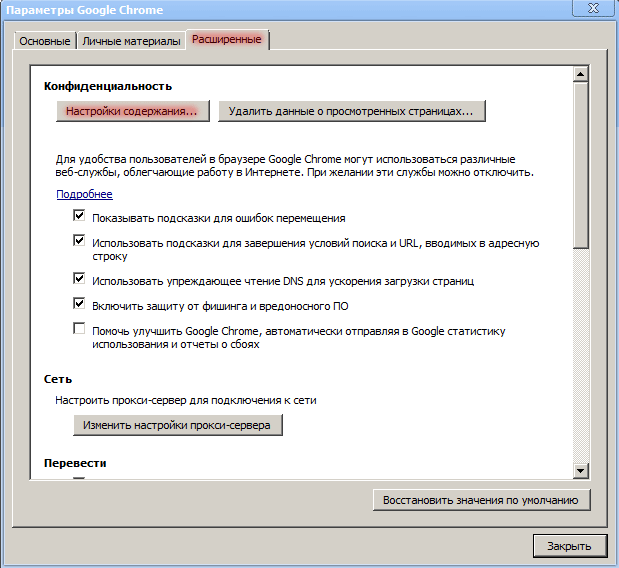 Как вы можете видеть на скриншоте, URL-адрес по-прежнему будет перенаправлять на «vivaldi://», но вам нужно ввести «chrome://», чтобы получить эту страницу настроек.
Как вы можете видеть на скриншоте, URL-адрес по-прежнему будет перенаправлять на «vivaldi://», но вам нужно ввести «chrome://», чтобы получить эту страницу настроек.
При этом, поскольку это браузер на основе Chromium, который включает в себя те же DevTools, что и Chrome, Brave, Edge и т. д., вы также можете отключить JavScript следующим образом:
- Нажмите F12, чтобы открыть инструменты разработчика (или используйте «Проверить» из контекстного меню)
- Щелкните значок шестеренки «Настройки» в правом верхнем углу DevTools
- С правой стороны в разделе «Отладчик» установите флажок «Отключить JavaScript»
Отключить JavaScript в DevTools в браузерах на основе Chromium
В дополнение к шагам, перечисленным выше для различных браузеров на основе Chromium, если вы регулярно используете инструменты разработчика своего браузера, вы можете отключить JavaScript следующим образом:
- Откройте DevTools (F12) или используйте параметр «Проверить элемент».
 в контекстном меню
в контекстном меню - Нажмите значок «Настройки», маленькую серую шестеренку в правом верхнем углу
- На вкладке «Настройки» найдите раздел «Отладчик»
- Установите флажок «Отключить JavaScript»
Чтобы сделать это быстрее, вы можете сделать следующее внутри DevTools:
- Используйте сочетание клавиш CTRL-SHIFT-P / CMD-SHIFT-P, чтобы открыть палитру команд
- Введите «JavaScript»
- Нажмите «Отключить JavaScript» в появившемся списке элементов
Вы также можете открыть палитру команд, щелкнув значок с тремя точками рядом со значком шестеренки и выбрав параметр «Выполнить команду». Эти параметры должны быть более или менее одинаковыми в Chrome, Edge, Opera и Brave.
Отключить JavaScript в инструментах разработчика Firefox
В инструментах разработчика Firefox вы можете выполнить следующие действия:
- Открыть инструменты разработчика (F12 или проверить элемент на странице)
- Щелкните значок с тремя точками в правом верхнем углу
- Выберите «Настройки»
- С правой стороны в разделе «Дополнительные настройки» установите флажок «Отключить JavaScript»
Отключить JavaScript в Safari Desktop на Mac
Браузер Safari для настольных компьютеров больше не доступен для компьютеров с Windows, но вы можете отключить JavaScript в Safari на MacOS следующим образом:
- В области меню вверху нажмите «Safari»
- Выберите «Настройки…»
- Снимите флажок «Включить JavaScript»
Я не пробовал это в последней версии Safari, но предполагаю, что это те же основные шаги.
Отключить JavaScript в Safari для iOS
На iPhone, iPad или другом устройстве на базе iOS вы можете отключить JavaScript следующим образом:
- На главном экране щелкните приложение «Настройки»
- В левом меню прокрутите вниз и выберите «Safari»
- На правой панели прокрутите вниз и выберите «Дополнительно»
- Нажмите, чтобы отключить параметр «JavaScript»
Отключить JavaScript в Chrome для iOS
Кажется, в прошлом был способ сделать это, но, насколько я могу судить, больше нет параметра, позволяющего отключить JavaScript в Chrome на iOS .
Вы можете найти настройки веб-сайта, выполнив следующие действия:
- В Chrome коснитесь значка с тремя точками в правом верхнем углу
- Прокрутите вниз и выберите «Настройки»
- Прокрутите вниз и выберите «Настройки содержимого»
Согласно некоторым веб-сайтам, эта опция раньше была там, но теперь я вижу только «Блокировать всплывающие окна» и «Приложения по умолчанию», ни одна из которых не ведет к настройке JavaScript.
Отключить JavaScript в Internet Explorer
Если по какой-то неблаговидной причине вам необходимо использовать IE11 или более раннюю версию Internet Explorer, вы можете отключить JavaScript следующим образом:
- Щелкните значок шестеренки в правом верхнем углу
- Если вы используете более старую версию, чем IE11, щелкните меню «Инструменты»
- Выберите «Свойства обозревателя»
- Откроется диалоговое окно «Свойства обозревателя Windows», которое также доступно непосредственно через панель управления Windows
- На вкладке «Безопасность» нажмите кнопку «Пользовательский уровень…»
- Прокрутите вниз до раздела «Сценарии»
- В разделе «Активные сценарии» нажмите «Отключить».
.
Кстати, мой веб-сайт выглядит ужасно в IE11 даже с включенным JavaScript, что, я полагаю, верно для многих веб-сайтов, которые теперь используют такие функции, как Flexbox и Grid для макета.
Отключить JavaScript в браузере Tor
Я не использую браузер Tor, но он у меня установлен, и отключение JavaScript в Tor более или менее похоже на то, как вы это делаете в браузерах на основе Chromium.
- Щелкните значок трехстрочного меню-гамбургера в правом верхнем углу
- Выберите «Настройки»
- В меню слева нажмите «Конфиденциальность и безопасность»
- Прокрутите вниз до раздела «Безопасность»
- В разделе «Уровень безопасности» выберите третий вариант «Самый безопасный»
Как видите, это вариант не специально для JavaScript, а для ряда функций, которые могут вызвать проблемы с конфиденциальностью или безопасностью.
Отключить JavaScript в Chrome для Android
Я не использую Android, так что это основано на том, что говорят другие веб-сайты, но это очень похоже на другие браузеры Chrome. Вы можете отключить JavaScript на Android, выполнив следующие действия:
- В приложении Chrome коснитесь значка с тремя точками в правом верхнем углу
- Выберите «Настройки»
- Прокрутите вниз и нажмите «Настройки сайта»
- Коснитесь «JavaScript»
- Переключить параметр для включения/отключения JavaScript
Отключить JavaScript в Opera Mobile или Opera Mini
Мобильная версия Opera работает аналогично другим мобильным браузерам. Вы можете получить доступ к настройкам, щелкнув меню гамбургера в нижнем меню.
Вы можете получить доступ к настройкам, щелкнув меню гамбургера в нижнем меню.
К сожалению, насколько я могу судить, в этом браузере нет возможности отключить JavaScript. Есть возможность заблокировать рекламу, всплывающие окна и диалоги с файлами cookie, но ничего специально для отключения JavaScript.
Что касается Opera Mini, старого мобильного браузера, который не обновлялся несколько лет, то технически этот браузер не запускает JavaScript на клиенте. Opera Mini обслуживает статические страницы, которые отображаются на прокси-сервере. Это означает, что любой JavaScript на странице будет выполняться на прокси-сервере, после чего вы получите статическую страницу со ссылками, отображаемыми в области просмотра.
Отключить JavaScript в браузере Android
Вы можете отключить JavaScript в стандартном браузере, установленном на телефонах Android, следующим образом:
- В браузере коснитесь значка с тремя точками в правом верхнем углу
- Выберите «Настройки»
- Выберите «Дополнительно»
- Выберите «Настройки контента»
- Снимите флажок рядом с «Включить JavaScript»
Эти шаги могут немного отличаться в зависимости от года выпуска вашего телефона Android.
Отключить JavaScript в интернет-браузере Samsung для Android
Интернет-браузер Samsung, установленный на устройствах Samsung Galaxy, используется примерно на 2-3% по всему миру. Вы можете отключить JavaScript в Samsung Internet следующим образом:
- Коснитесь меню гамбургера в правом нижнем углу
- Выберите «Настройки»
- В разделе «Дополнительно» выберите «Сайты и загрузки»
- В разделе «Сайты» отключите параметр «Разрешить JavaScript»
Отключить JavaScript в браузере конфиденциальности DuckDuckGo
DuckDuckGo, хорошо известная своей поисковой системой, ориентированной на конфиденциальность, имеет приложение для iOS и Android под названием DuckDuckGo Privacy Browser, которое также скоро будет включать версию для настольных компьютеров.
Хотя есть опция «Настройки», доступная через значок с тремя точками в правом верхнем углу браузера, я не вижу способа отключить JavaScript там или через системные настройки приложения.
Отключить JavaScript в UC Browser, QQ, Baidu, KaiOS и т. д.
Существуют браузеры, популярные в Китае, Индии и других регионах, для которых я не смог найти достоверных источников или провести собственное тестирование того, как отключить JavaScript.
Если вы знаете, как отключить JavaScript в любом из этих браузеров, не стесняйтесь оставлять комментарии. В противном случае в большинстве случаев вы сможете отследить настройки, щелкнув меню гамбургера или аналогичный значок в пользовательском интерфейсе браузера.
Отключить JavaScript в Firefox Mobile
Я установил Firefox Mobile на iOS и не вижу способа отключить JavaScript в этом браузере ни через кнопку «Настройки» браузера, ни через настройки ОС для этого приложения.
Существуют параметры для блокировки всплывающих окон, блокировки изображений и некоторых настроек защиты от отслеживания, но ничего особенного для отключения JavaScript в Firefox Mobile.
Что я пропустил?
Если здесь нет браузера, и вы знаете, как отключить в нем JavaScript, не стесняйтесь, дайте мне знать в комментариях, и я добавлю его в пост.
Вы также можете выложить любые исправления, так как я не смог протестировать на всех этих устройствах.
Как отключить JavaScript в браузере Tor? [3 метода]
В этой статье я покажу вам, как отключить JavaScript в браузере Tor. Этот вопрос задавали в нескольких моих видео на YouTube, поэтому я решил ответить на него. В конце этого урока вы узнаете 3 простых метода (+ 1 бонусный метод) для отключения JavaScript в Tor .
Большинство пользователей Tor Browser не отключают Javascript. Однако onion-сайты (веб-сайты на Tor) могут использовать уязвимости, используя JS , поэтому лучше отключить его. Действительно, в прошлом уязвимость позволяла onion-сайтам видеть реальный IP-адрес пользователей Tor.
Я также сделал видео, чтобы показать вам различные шаги с 3 методами (но не бонусным методом, поэтому обязательно дочитайте до конца):
youtube.com/embed/lO2y5C13ZdM?feature=oembed» frameborder=»0″ allow=»accelerometer; autoplay; clipboard-write; encrypted-media; gyroscope; picture-in-picture» allowfullscreen=»»>
Способ 1 для отключения JS в Tor: отредактируйте about:config settings
Этот метод самый простой потому что вам нечего устанавливать . Нам просто нужно немного изменить настройки Tor Browser .
Вот подробные шаги:
- Введите » about:config «в адресной строке браузера Tor.
- Примите подтверждающее сообщение, нажав синюю кнопку.
- Введите « javascript.enabled » в строке поиска
- Дважды щелкните « True «, чтобы измените его на « False ». Таким образом, Tor самостоятельно отключит JavaScript. лет, это надежный VPN без логов.
Перед запуском Tor необходимо подключить VPN
Способ 2: Используйте надстройку JavaScript Switcher
Второй способ подходит вам, если в некоторых случаях вам нужно оставить JS включенным.
 С аддоном, который я вам покажу, вы можете включать и выключать JavaScript одним щелчком мыши.
С аддоном, который я вам покажу, вы можете включать и выключать JavaScript одним щелчком мыши.Вот 3 шага для использования JavaScript Switcher в браузере Tor:
- Установите JavaScript Switcher на этой странице и нажмите « Добавить в Firefox «.
- Затем вы увидите маленькую кнопку » JS » справа от URL-адреса. Когда она неактивна, JavaScript отключен, а когда она зеленая, JavaScript включен.
- Для переключаться между двумя состояниями достаточно просто нажать на эту кнопку.
В начале я много раз путался с цветами (какой отключает JS, а какой включает), но как только начинаешь пользоваться регулярно, вы найдете очень полезным аддон переключателя JavaScript.0003
Если вы не хотите устанавливать этот аддон, попробуйте последний способ!
Способ 3: Отключить JavaScript в настройках Tor
Для этого последнего метода мы пройдем через настройки безопасности Tor , чтобы отключить JS.

Вот как это сделать:
- Откройте меню настроек Tor справа
- Выберите « Настройки»0544 «, чтобы отключить javascript на всех сайтах (прокрутите почти до конца, чтобы найти настройки уровня безопасности).
Третий и последний метод, но я рекомендую вам сначала рассмотреть методы 1 и 2 . В прошлом , с этой опцией была ошибка: даже если пользователи включали «самый безопасный» режим, веб-сайты все еще могли выполнять код JavaScript. VPN, он изменит ваш IP-адрес, и вы будете анонимны.0022
VPN обеспечит дополнительный уровень безопасности для предотвращения потенциальных уязвимостей в Tor . Так что если есть уязвимость в Tor, когда вы используете VPN, то ваш IP-адрес не будет виден.
Безопасные VPN и Tor — отличные инструменты для сохранения конфиденциальности. Но объединив их, вы получите мощный инструмент!
Для Tor мне нравится использовать PureVPN, где есть возможность для серверов, выделенных для обеспечения безопасности и конфиденциальности.

Использовать его с Tor очень просто. Перед запуском Tor откройте PureVPN и подключитесь к VPN-серверу. Тогда вы сможете открыть Tor и станете еще безопаснее .
Бонус: отключите JS только на не-HTTPS-сайтах
Недавно я обнаружил, что в Tor Browser Bundle вы можете отключить JavaScript только на веб-сайтах, у которых нет сертификата безопасности (не HTTPS-сайты).
Это почти тот же метод, что и третий, но вы должны выбрать » Safer «, а не « Safest «. Это заставит Tor отключать JS только на веб-сайтах http.
Как я уже сказал, шаги очень похожи по сравнению с третьим методом. меню настроек справа
- Выберите » Настройки »
- Нажмите » Конфиденциальность и безопасность »
- Выберите » Безопаснее «, чтобы отключить JS на незащищенных веб-сайтах.
Заключение0002 Это конец этой статьи, и теперь вы сможете легко отключить JS!
Прежде чем вернуться к Tor, чтобы отключить Javascript, вам действительно следует изменить свой IP-адрес, чтобы он был полностью анонимным и защищенным от атак.
 Я подключаюсь к VPN, такой как PureVPN, перед запуском Tor, что делает меня полностью безопасным, даже если у Tor есть недостаток.
Я подключаюсь к VPN, такой как PureVPN, перед запуском Tor, что делает меня полностью безопасным, даже если у Tor есть недостаток.Попробуйте PureVPN, чтобы изменить свой IP-адрес прямо сейчас
Помните, Tor Project — это программный проект, целью которого является помощь разработчикам в обеспечении анонимности в сети. В отличие от Google Chrome или Microsoft Edge, цель Tor — максимально упростить конфиденциальность в Интернете. Это инструмент конфиденциальности, который может скрыть ваш IP-адрес и позволить вам обойти брандмауэры и получить доступ к веб-сайтам, которые заблокированы в определенных регионах мира.
И если вы хотите узнать, как безопасно получить доступ к глубокому Интернету, вот несколько руководств, которые я создал для всех устройств:
- Windows и Mac
- Устройство Android
- iOS
Как отключить JavaScript в Firefox на ПК или Телефон
Иногда вам может понадобиться отключить JavaScript на вашем устройстве.
 Если вы используете Firefox, то это не так просто. Но не беспокойтесь, у нас есть приведенные ниже инструкции о том, как отключить JavaScript на вашем ПК или телефоне. Если вы используете Firefox Focus, вы также можете отключить JavaScript, если используете устройство Android.
Если вы используете Firefox, то это не так просто. Но не беспокойтесь, у нас есть приведенные ниже инструкции о том, как отключить JavaScript на вашем ПК или телефоне. Если вы используете Firefox Focus, вы также можете отключить JavaScript, если используете устройство Android.Наконец, если вам нужно включить JavaScript на определенных страницах в виде исключения, то это тоже возможно. Ниже вы найдете пошаговое руководство со скриншотами. Давайте приступим.
Связано: Как использовать Firefox Relay, чтобы скрыть адрес электронной почты в Интернете
Как отключить JavaScript в Firefox на ПК
Firefox на ПК позволяет пользователям отключать JavaScript для всех веб-сайтов с помощью одной доступной кнопки-переключателя в дополнительных настройках. Это также упоминается как страница about:config . Давайте посмотрим, как вы можете получить доступ к этой странице и впоследствии отключить JavaScript на всех веб-сайтах.
Откройте веб-браузер Firefox на своем ПК и щелкните строку поиска в верхней части браузера.

Введите about:config в строке поиска и нажмите ENTER с клавиатуры.
Нажмите кнопку Принять риск и продолжить .
В области ввода, отмеченной «Название предпочтения поиска», введите JavaScript.enabled и нажмите ENTER с клавиатуры.
Щелкните переключатель рядом с настройкой JavaScript.enabled. Это изменит его значение с true на false .
Теперь в вашем веб-браузере Firefox отключен JavaScript.
Примечание. Убедитесь, что вы видите «false» рядом с JavaScript.enabled перед возобновлением сеанса Firefox.
Связанный: Как перезапустить Firefox на компьютере 4 способами
Как отключить JavaScript в Firefox на iPhone и Android
JavaScript включен по умолчанию в Firefox на iOS. Кроме того, в отличие от других веб-браузеров на iOS, таких как Safari, Firefox на iOS не имеет возможности отключить JavaScript.

Однако для устройств Android существуют обходные пути. Firefox на Android позволяет вам устанавливать дополнения к вашему браузеру. Эти дополнения имеют возможность изменять настройки Firefox, которые обычно недоступны для пользователей.
Одно из этих дополнений, NoScript Security Suite может отключать JavaScript в браузере Firefox на устройствах Android. Вот как вы можете это сделать.
Откройте веб-браузер Firefox с вашего устройства Android.
Коснитесь значка с тремя точками в левом нижнем углу экрана.
Нажмите Дополнения .
Прокрутите вниз и найдите надстройку NoScript Security Suite . Коснитесь значка + рядом с ним.
Нажмите Добавить .
Дождитесь завершения процесса загрузки и проверки.
Нажмите Хорошо, понял .
Примечание.
 Вы также можете применить это дополнение в режиме приватного просмотра, установив флажок «Разрешить приватный просмотр».
Вы также можете применить это дополнение в режиме приватного просмотра, установив флажок «Разрешить приватный просмотр».Дополнение установлено.
Чтобы убедиться, что JavaScript отключен, коснитесь значка с тремя точками.
Нажмите Дополнения .
Нажмите NoScript .
Коснитесь значка гаечного ключа справа от зеленой опции перезагрузки.
Вы можете видеть, что в настройках по умолчанию опция script отключена.
Связанный: Лучшие советы по Firefox Relay, которые вы должны знать
Как отключить JavaScript в Firefox Focus на Android
Хотя в Firefox Focus для Android есть специальная кнопка для отключения JavaScript, этого нельзя сказать об iOS.
Давайте посмотрим, как найти и использовать эту опцию на вашем Android-устройстве.
Откройте Firefox Focus со своего Android-устройства.

Коснитесь значка с тремя точками в правом верхнем углу экрана.
Нажмите Настройки .
Нажмите Конфиденциальность и безопасность .
Нажмите кнопку-переключатель рядом с параметром Блокировать JavaScript . Переключатель фиолетового цвета означает, что опция «Блокировать JavaScript» включена.
Теперь JavaScript отключен в веб-браузере Firefox Focus.
Связанный: Firefox Relay против Apple Hide My Email: что использовать и почему
Что происходит, когда вы отключаете JavaScript?
JavaScript — это язык программирования, который используется для добавления интерактивных элементов на современные веб-сайты, таких как меню, интерфейсы чатов, видеоплееры и т. д. На самом деле, большинство современных веб-сайтов выглядят сложными и эстетически красивыми благодаря JavaScript.
Естественно, отключение JavaScript существенно повлияет на структуру веб-сайтов, которые вы любите посещать.
 Например, давайте посмотрим, что происходит, когда вы посещаете Gmail с отключенным JavaScript.
Например, давайте посмотрим, что происходит, когда вы посещаете Gmail с отключенным JavaScript.Google попросит вас включить JavaScript, если вы хотите использовать Gmail в стандартном режиме. Однако вы также можете просматривать Gmail в его базовом HTML-представлении, для которого не требуется JavaScript. Нажмите на синий вариант нажмите здесь , чтобы увидеть, как это выглядит.
Выглядит довольно олдскульно.
Однако не все веб-сайты можно просматривать с отключенным javaScript. Facebook является одним из таких сайтов. С отключенным JavaScript вы даже не сможете просмотреть макет сайта.
Доступ к Twitter без javaScript также будет бесполезным занятием.
Можно ли вручную включить JavaScript на нужных страницах?
Да . На определенных веб-сайтах можно вручную включить JavaScript. Firefox для ПК позволяет вам добавлять расширения, которые могут дать вам лучший контроль над веб-сайтами, которым разрешено использовать JavaScript.
 Используя одно из этих расширений, вы можете отключить или включить JavaScript на нужных вам сайтах.
Используя одно из этих расширений, вы можете отключить или включить JavaScript на нужных вам сайтах.Отключить JavaScript от Дэвида Пакасси Torrico — одно из лучших расширений Firefox, которые служат именно этой цели. Установив это расширение, вы можете не только включить JavaScript для определенных веб-сайтов, но также можете изменить поведение отключения на вкладку, т. е. затронута будет только выбранная вкладка, а не домен в целом.
Как вручную включить JavaScript на определенных страницах
Вручную включить JavaScript довольно просто. Выполните следующие 3 шага, чтобы включить JavaScript на определенных веб-сайтах.
Прежде чем продолжить, убедитесь, что значением по умолчанию для параметра javascript.enabled является false . Обратитесь к первому руководству в этой статье, чтобы проверить и изменить (при необходимости) этот параметр.
Шаг № 01: Загрузите расширение «Отключить JavaScript»
Откройте веб-браузер Firefox на своем ПК и перейдите по следующей ссылке: Отключить JavaScript.

Нажмите Добавить в Firefox .
Нажмите Добавить .
Отключить расширение JavaScript (зеленая кнопка переключения) теперь добавлено в ваш веб-браузер Firefox. Нажмите Хорошо .
Примечание. Вы также можете разрешить запуск этого расширения в частных окнах, установив флажок во всплывающем окне.
Шаг #02: Проверьте настройки расширения
Откройте веб-браузер Firefox на своем ПК и щелкните значок гамбургера (3 горизонтальные линии) в правом верхнем углу окна браузера.
Нажмите Дополнения и темы .
Щелкните значок расширения в левой части окна браузера.
Найдите расширение «Отключить JavaScript» и щелкните значок с тремя точками рядом с ним.
Щелчок Opti ons .
Убедитесь, что ваши настройки соответствуют описанным на картинке ниже.
 Если нет, измените настройки соответствующим образом.
Если нет, измените настройки соответствующим образом.Примечание. Однако вы можете свободно изменять эти настройки в соответствии со своими предпочтениями.
Шаг #03: Включите JavaScript на определенном веб-сайте
Откройте веб-браузер Firefox на своем ПК и посетите веб-сайт, на котором вы хотите включить JavaScript.
Нажмите кнопку-переключатель «Отключить JavaScript» в правом верхнем углу окна браузера. Зеленый означает отключено, а красный означает включено.
В домене, отображаемом в адресной строке, включен JavaScript.
Мы надеемся, что эта статья помогла вам отключить JavaScript в Firefox на выбранном вами устройстве. Если у вас есть еще вопросы, не стесняйтесь обращаться к нам, используя раздел комментариев ниже.
Связано:
- «Ошибка мгновенного действия: класс Java не найден» Исправление
- Как получить и использовать вертикальные вкладки в Mozilla Firefox
- Что такое Firefox Proton?
- Как отключить новости в Firefox в соответствии с рекомендациями Pocket
- Лучшие расширения вертикальных вкладок для Firefox
Плюсы и минусы отключения JavaScript в вашем браузере
Как заметили некоторые опытные в компьютерах люди, после отключения JavaScript открывается совершенно новый Интернет.
 Этот язык программирования отвечает за несколько небольших неудобства связанные с прокруткой веб-страниц. Это включает в себя обычную рекламу, модальные и всплывающие окна и прокрутку длинных страниц .
Этот язык программирования отвечает за несколько небольших неудобства связанные с прокруткой веб-страниц. Это включает в себя обычную рекламу, модальные и всплывающие окна и прокрутку длинных страниц .Отключение JavaScript звучит мечтательно, но есть элементы будущего, которые необходимо учитывать, прежде чем решиться на этот шаг. Например, JS, хотя и несет ответственность за раздражающую рекламу, также придает веб-страницам большую часть их привлекательного внешнего вида . Кроме того, есть ли у вас ноу-хау, чтобы деактивировать его, не затрагивая ваш браузер и работу в Интернете?
Поэтому вы должны рассмотреть плюсы и минусы отключения этого языка программирования, а также что делать, если вы передумаете.
Обзор содержимого
- Как JavaScript влияет на ваш браузер?
- Плюсы отключения
- Минусы отключения
- Как отключить JavaScript
- Как отключить в Internet Explorer
- Как отключить в Google0142
- How to Disable in Firefox
- How to Disable in Opera
- How to Disable in Safari
- How to Restore JavaScript (if You Change Your Mind)
- Conclusion
How Does JavaScript Влияет на ваш браузер?
JavaScript — один из самых простых языков программирования, разработанных для Интернета.
 Вы можете найти его на веб-страницах и в популярных браузерах, таких как Chrome, Edge, Firefox, Internet Explorer, Opera и Safari 9.0022 . Веб-браузер вашего мобильного телефона также поддерживает JavaScript, что может раздражать, когда вы получаете множество всплывающих окон с рекламой , когда пытаетесь перемещаться по странице.
Вы можете найти его на веб-страницах и в популярных браузерах, таких как Chrome, Edge, Firefox, Internet Explorer, Opera и Safari 9.0022 . Веб-браузер вашего мобильного телефона также поддерживает JavaScript, что может раздражать, когда вы получаете множество всплывающих окон с рекламой , когда пытаетесь перемещаться по странице.Однако, несмотря на эти неудобства, одной из основных целей его использования является создание удобного для пользователя интерфейса, которого не могут обеспечить другие языки программирования.
Некоторые новые способы использования включают обновление веб-страниц до новых и более удобных форматов; и улучшают пользовательский интерфейс (меню и раскрывающиеся списки, 2D- и 3D-графика, интерактивные карты и видеоплееры). можно даже создавать и загружать анимации .
Возможно, вы слышали об этом виде использования, так как он называется JavaScript на стороне клиента .
 Разработчики браузеров и веб-страниц используют его для создания динамического контента. К несчастью для них, вы не всегда хотите это видеть.
Разработчики браузеров и веб-страниц используют его для создания динамического контента. К несчастью для них, вы не всегда хотите это видеть.«Любое приложение, которое можно написать на JavaScript, в конечном итоге будет написано на JavaScript».
Джефф Этвуд, разработчик программного обеспечения, соучредитель Stack Overflow
Плюсы отключения
Отключение Javascript может быть весьма полезным, поскольку оно позволяет вам улучшить вашу онлайн-активность и скорость просмотра .
- Безопасность: Самая большая проблема с JavaScript — это подозрительные веб-страницы. Кроме того, клиентские браузеры могут вставлять вредоносный код, который напрямую влияет на ваш компьютер.
- Поддержка браузеров: Не каждый браузер способен эффективно запускать JavaScript, потому что каждый интерпретирует код по-разному. Это может привести к несоответствиям, когда речь идет о функциональности и общем интерфейсе.

Отключив язык программирования, вы гарантируете, что ваш браузер сможет правильно читать и загружать страницы, особенно если вы любите посещать старые веб-сайты. - Отключенные подключаемые модули и файлы cookie: Серьезной проблемой для многих пользователей компьютеров является то, что компании могут отслеживать использование Интернета, а затем продавать эти данные другим предприятиям. Когда JavaScript отключен, многие файлы cookie, отвечающие за отслеживание вашей личной информации пользователя, больше не работают. Это уменьшает количество компаний, которые могут отслеживать вас, и определенно улучшает душевное спокойствие обычного пользователя.
Минусы отключения
Есть некоторые недостатки, которые необходимо учитывать, прежде чем деактивировать JavaScript в вашем браузере. Имейте в виду, что они будут варьироваться в зависимости от ваших личных предпочтений, но они могут оказать существенное влияние на функциональность вашего браузера .

- Запутанное представление: Одним из недостатков отключения JavaScript является исчезновение всех ярлыков, маркеров и другой организующей информации. Это может сделать веб-страницы запутанными или трудными для чтения.
- Меньше доступа к мультимедиа: Еще одна проблема заключается в том, что вы можете потерять доступ к изображениям, видео, картам и графике, представленным на веб-страницах, что потенциально ограничивает доступ к мультимедиа и видимость.
- Меньше маневренности: JavaScript всегда обновляет веб-сайты и результаты поиска, чтобы упростить прокрутку информации. Когда он выключен, вам придется пролистывать тонны ссылок «Далее», чтобы увидеть изображения или контент.
Как отключить JavaScript
Если вы решили отключить JS после того, как внимательно ознакомились со всеми плюсами и минусами, вот что вам нужно сделать. Вы можете временно попробовать его, не внося слишком много изменений в функциональность браузера.
 Процесс различается в зависимости от каждого браузера , поэтому убедитесь, что вы знаете, какой из них вы используете.
Процесс различается в зависимости от каждого браузера , поэтому убедитесь, что вы знаете, какой из них вы используете.Как отключить в Internet Explorer
Internet Explorer не так популярен, как когда-то, но все еще довольно распространен. Если вы устали от использования JavaScript, сделайте следующее:
- Щелкните значок «Gear» , чтобы открыть «Параметры», , а затем «Свойства обозревателя».
- Затем нажмите «Безопасность», и «Пользовательский уровень». »
- Затем прокрутите до «Сценарии» и выберите поле с надписью « Отключить ».
- Поздравляем, вы успешно отключили JavaScript.
Деактивировать JavaScript в Google Chrome
Google Chrome быстро стал самым популярным веб-браузером. Но если вам не очень нравится JavaScript в Chrome и вы хотите его удалить, нажмите на значок в виде гаечного ключа.

Затем выберите «Параметры» > «Под капотом» > «Настройки содержимого». Теперь нажмите « JavaScript » в раскрывающемся меню, а затем « Не разрешать ни на одном сайте». “
Как отключить в Firefox
Firefox прост в использовании, а разблокировать JavaScript еще проще. Все, что вам нужно сделать, это зайти на « Tools », а затем нажмите « Content ». Оттуда снимите флажок с кнопки » Включить JavaScript. “
Отключить в Opera
Не многие люди больше используют Opera в качестве браузера по умолчанию, но процесс отключения JavaScript по-прежнему прост и понятен. Вы должны щелкнуть значок Меню , выбрать « Настройки », а затем выбрать « Быстрые настройки 9».0022 ». Затем вы снимаете флажок с надписью « Включить JavaScript.
 »
»Отключить JavaScript в Safari
Если вы хотите отключить JavaScript в браузере Safari, это не займет у вас много времени. Просто нажмите на значок «Настройки» > «Настройки» > «Безопасность». Затем снимите флажок с надписью « Включить JavaScript . “
Как восстановить JavaScript (если вы передумали)
Иногда мы можем принимать многие вещи как должное, и JS, несомненно, является одной из них. Но не зацикливайтесь на возможных неверных суждениях и примите меры, чтобы исправить то, что вы сделали. Если вы хотите повторно включите JavaScript в вашем браузере, процесс очень прост. Просто выполните описанные выше шаги в зависимости от того, какой браузер вы используете.
Но на этот раз вместо нажатия « Отключить» или снятия флажка « Включить JavaScript », вы должны сделать обратное 2002 9002 и снова включить 9002 9002 .

Защитите свои данные с помощью VPN
Всякий раз, когда вы выходите в Интернет, ваша личная и финансовая информация подвергается риску.
Во-первых, ваш интернет-провайдер отслеживает все ваши действия в Интернете. Во-вторых, веб-сайты, которые вы посещаете, отслеживают вас по всему Интернету и определяют ваше местоположение с помощью файлов cookie и вашего IP-адреса. И в-третьих, что наиболее опасно, хакеры и другие киберпреступники могут перехватить ваши данные в любое время.
Виртуальные частные сети, по крайней мере премиум-класса, препятствуют вторжению в частную жизнь. Они шифруют ваш трафик и IP-адрес, используя протоколы военного уровня, тем самым предотвращая отслеживание или отслеживание всех посторонних глаз. Кроме того, они позволяют вам обходить онлайн-ограничения и цензуру, предоставляя вам полный доступ в Интернет. Все, что вам нужно сделать, это подключиться к VPN-серверу.
BulletVPN
После десятков тестов VPN мы пришли к выводу, что BulletVPN — идеальный выбор.
 Он предлагает шифрование AES с 256-битными ключами , политику нулевого ведения журнала и защиту аварийного выключателя . Кроме того, это единственный протестированный нами сервис, который имеет полный доступ к стриминговым платформам.
Он предлагает шифрование AES с 256-битными ключами , политику нулевого ведения журнала и защиту аварийного выключателя . Кроме того, это единственный протестированный нами сервис, который имеет полный доступ к стриминговым платформам.Вы можете установить приложение на iOS, Android, Windows, Mac и Kindle Fire или легко настроить его на других устройствах. BulletVPN даже предлагает прокси-сервер Smart DNS для устройств, которые не поддерживают программное обеспечение VPN, таких как Smart TV, маршрутизаторы и игровые приставки.
Попробуйте без риска благодаря 30-дневной гарантии возврата денег.
- Шифрование AES-256.
- Политика отсутствия журналов.
- Выключатель + BulletShield.
- Высокая скорость.
- Разблокирует потоковые платформы.
- Разрешает торрент и P2P.
- Бесплатный Smart DNS.
- 30-дневная политика возврата.
- Шесть одновременных подключений устройств.

- Круглосуточная поддержка клиентов.
Получите скидку 50 % на нашу самую популярную VPN сейчас Купите BulletVPN сейчас
На рынке есть несколько других провайдеров премиум-класса. Если вы предпочитаете провести собственное исследование и найти лучший, который вам подходит, вот наши главные рекомендации.
- 30-дневная гарантия возврата денег
- Неограниченная пропускная способность
- Приложения для всех ваших устройств
- Круглосуточная служба поддержки
Посетите BulletVPN
4
Заключительные мысли
JavaScript не для всех. Этот язык программирования существует уже более десяти лет и служит для создания удобный опыт. Но всплывающая реклама раздражает, а потенциальные угрозы безопасности просто пугают многих людей.
Если вы один из таких пользователей и вас не беспокоит общий поток веб-страниц, отключение JS должно быть полезным.
 Просто не забудьте взвесить все за и против, прежде чем принимать решение. И вы всегда можете повторно активировать его на случай, если вы передумаете обо всем этом.
Просто не забудьте взвесить все за и против, прежде чем принимать решение. И вы всегда можете повторно активировать его на случай, если вы передумаете обо всем этом.В вашем браузере отключен JavaScript? Расскажите нам об этом в разделе комментариев ниже.
Следует ли разрешить пользователям отключать JavaScript?
В последний раз я поднимал этот вопрос в 2013 году, когда Mozilla решила удалить параметр «отключить JavaScript» из диалогового окна параметров в Firefox 23. Основная причина:
- Большая часть современной сети может эффектно разрушиться без JavaScript.
- Спасает пользователей от самих себя. Немногие знают, что такое JavaScript, и еще меньше людей должны его отключать.
- Те, кто это делает, могут найти скрытые опции в другом месте, если они им действительно понадобятся.
Отключение JavaScript остается вариантом для тех, кто в курсе.
Эта популярная статья была обновлена, чтобы отразить сейсмический сдвиг в ландшафте JavaScript с момента ее первоначальной публикации в 2013 году.

Получат ли пользователи пользу от отключения JavaScript?
Возможно: см. Я отключил JavaScript на целую неделю, и это было великолепно . Без JavaScript волшебная сеть появляется без раздувания, рекламы, всплывающих окон, предупреждений о файлах cookie, прокрутки и многих других темных паттернов, с которыми мы сталкиваемся сегодня.
Есть также люди с проблемами восприятия, которые отключают JavaScript по необходимости. Немногие сайты учитывают рекомендации по доступности, поэтому это остается самым простым способом уменьшить движение и анимированные эффекты, которые могут вызвать дезориентацию и тошноту.
Содержание статьи обычно видно, но недостатком является то, что многие веб-приложения не работают без JavaScript. Некоторые из них предлагают более ранние версии, но они могут сломать магазины, карты, игры и сайты социальных сетей. Контентные сайты, основанные на современных клиентских платформах приложений, могут отображать только пустую страницу.

Можно ли запретить пользователям отключать JavaScript?
Нет!
Владельцы сайтов или разработчики не могут заставить пользователей загружать и запускать JavaScript. Браузеры «тянут» файлы с вашего сервера; пользователь может остановить это с помощью настроек браузера, методов прокси, плагинов или ряда других параметров перехвата.
Ваш сценарий также можно изменить или отключить определенные функции. Всегда помните, что все находится под контролем пользователей: это их устройство и подключение. Они выбирают посещение вашего сайта и могут пропустить все, что им не нужно.
Можете ли вы поддержать тех, у кого нет JavaScript?
Мало кто активно отключает сценарии. Заманчиво думать, что эти пользователи заслуживают всего, что они (не получают), но реальность более проблематична. JavaScript хрупок; ваши скрипты могут сломаться по следующим причинам:
- HTTP-запрос не выполнен
- запрос не выполнен
- брандмауэр заблокировал ответ
- поставщик услуг заблокировал или изменил скрипт
- плагин для браузера перехватил или изменил скрипт
- браузер не поддерживает код или функции, которые вам нужны
- другой скрипт вызывает ошибку, которая останавливает выполнение всех скриптов
Эти проблемы особенно распространены в мобильном мире, где пользователь может путешествовать, использовать менее мощное устройство, подключаться через медленную сеть, использовать ненадежный Wi-Fi в аэропорту и т.
 д.
д.Решением по-прежнему является Progressive Enhancement. Вы создаете простейший интерфейс, состоящий только из HTML, а затем дополняете его изображениями, шрифтами, CSS и JavaScript, когда эти файлы успешно загружаются и выполняются. Ваш JavaScript может определять, когда API/функции доступны:
- избегать выполнения кода, который может привести к ошибке, или
- загрузить полифиллы, которые реализуют идентичный функционал.
Пользователи могут получить другой опыт. Те, кто использует последнюю версию Chrome на настольном компьютере, могут получить самый высокий уровень функциональности. Те, кто использует Opera Mini на мобильном телефоне двухлетней давности, могут получить базовую стилизованную страницу. Важно отметить, что каждый получает 90 543 или 90 544, и сайт/приложение остаются доступными для всех.
Стоит ли прогрессивное улучшение?
Это решение за вами и приложением, которое вы создаете.
Progressive Enhancement подходит для контентных сайтов и интернет-магазинов, которым необходимо охватить как можно более широкую аудиторию.
 При правильной реализации он влечет за собой небольшие накладные расходы на разработку и может сэкономить время. Вы знаете, что все браузеры будут продолжать отображать ваш сайт независимо от обновлений, которые они получат в прошлом, настоящем или будущем.
При правильной реализации он влечет за собой небольшие накладные расходы на разработку и может сэкономить время. Вы знаете, что все браузеры будут продолжать отображать ваш сайт независимо от обновлений, которые они получат в прошлом, настоящем или будущем.Более простые приложения также могут быть полезны. Приложение, которое публикует сообщения в социальной сети, требует немного больше, чем форму HTML5 и некоторую внутреннюю обработку. Прогрессивное улучшение затем улучшает работу, удаляя обновление страницы, добавляя стили, реализуя проверку ввода, предоставляя количество символов, обрабатывая ошибки, заставляя его работать в автономном режиме и многое другое.
Progressive Enhancement становится менее жизнеспособным для приложений с богатым пользовательским интерфейсом, таких как офисное программное обеспечение, картографирование, редактирование изображений и игры. Решение, основанное только на HTML и CSS, может быть слишком громоздким, чтобы быть практичным. Тем не менее, вы должны что-то показать, даже если это просто «извините, вам требуется JavaScript» .

Блокировка JavaScript в 2017 году и позже
Вопрос «должны ли пользователи иметь возможность отключать JavaScript» не имеет большого значения. Пользователи всегда смогут запретить запуск JavaScript независимо от того, как поставщики отображают или скрывают дополнительные настройки — , а вот мало кто будет заморачиваться .
Только Microsoft Edge затрудняет отключение JavaScript. Возможно, это потому, что JavaScript стал неотъемлемой частью Windows 10, а не упущением в Edge? Если вам это не нравится, вы можете установить любой другой браузер или использовать прокси для удаления файлов
.js.Браузеры на основе Blink идут дальше и позволяют пользователям включать и отключать JavaScript для каждого сайта отдельно. Это отличный вариант, хотя еще меньше людей могут вести черные и белые списки URL-адресов.
Поставщики постоянно стремятся улучшить производительность. Несмотря на то, что Google полагается на рекламу, даже Chrome вскоре получит встроенный блокировщик рекламы.
 Следующий шаг: могут ли поставщики блокировать JavaScript на сайтах с низкой производительностью? Это легкая победа: им просто нужно предоставить свои собственные черные списки для отключения JavaScript, как они это делают с вредоносными сайтами и системами блокировки рекламы.
Следующий шаг: могут ли поставщики блокировать JavaScript на сайтах с низкой производительностью? Это легкая победа: им просто нужно предоставить свои собственные черные списки для отключения JavaScript, как они это делают с вредоносными сайтами и системами блокировки рекламы.Если это произойдет, пользователям не придется вручную отключать JavaScript — браузер будет учиться на основе показателей производительности, собранных, когда другие посещают сайт. В конечном счете, мы можем быть вынуждены использовать методы ответственного написания сценариев, нравится нам это или нет.
Как отключить JavaScript
Вот как отключить JavaScript в большинстве современных браузеров.
Google Chrome
Chrome 59 предлагает более изящный набор опций, и вы можете отключить JavaScript для каждого сайта отдельно:
- Зайдите на любой сайт, затем щелкните значок «Информация о сайте» слева от адресной строки.
- Меню позволяет разрешить или заблокировать JavaScript на этом сайте.

Вы можете отключить его глобально, нажав «Настройки сайта» в этом меню или в основных настройках:
- Выберите Настройки из трехточечного значка меню.
- Прокрутите вниз и нажмите Дополнительно .
- Нажмите Настройки содержимого в разделе Конфиденциальность и безопасность .
- Нажмите JavaScript .
- Щелкните Разрешено (рекомендуется) , чтобы изменить его на Блокировать .
Вы также можете добавить URL-адреса или регулярные выражения для блокировки и разрешения JavaScript на определенных сайтах.
Google Chrome Mobile (Android)
Аналогичный процесс предусмотрен в мобильной версии Chrome:
- Выберите Настройки на значке меню из трех точек.
- Нажмите Настройки сайта .
- Нажмите JavaScript
- Нажмите Разрешить сайтам запускать JavaScript (рекомендуется) , чтобы изменить его на Заблокировано .

После блокировки вы можете добавить исключения URL.
Мозилла Фаерфокс
В Firefox нет простого варианта. Чтобы отключить JavaScript:
- Введите about:config в адресной строке и примите все предупреждения.
- Введите javascript в поле поиска.
- Дважды щелкните javascript.enabled , чтобы изменить значение на false .
- Закройте вкладку и перезапустите браузер.
Safari (Mac OS)
Чтобы отключить JavaScript в Safari на Mac OS:
- Запустите браузер и нажмите Safari в меню в верхней части экрана.
- Выберите Настройки .
- Перейдите на вкладку Безопасность .
- Снимите флажок Включить JavaScript в разделе Веб-контент .
Safari (iOS iPhone и iPad)
Чтобы отключить JavaScript в версии Safari для iPhone или iPad:
- Откройте Настройки на главном экране.

- Прокрутите вниз и коснитесь Safari .
- Коснитесь Дополнительно внизу экрана.
- Коснитесь кнопки-переключателя JavaScript , чтобы включить или отключить.
Microsoft Edge (Windows 10)
В последнем выпуске Windows 10 , а не позволяет отключить JavaScript.
В некоторых более ранних выпусках можно было изменить параметры в редакторе локальной групповой политики : Конфигурация пользователя > Административные шаблоны > Компоненты Windows > Microsoft Edge, затем изменить Позволяет запускать сценарии, например JavaScript. – Отключено .
Microsoft Internet Explorer
JavaScript включается или отключается с помощью диалогового окна «Свойства обозревателя» , которое открывается из панели управления Windows или меню IE.
- Выберите вкладку Безопасность .

- Нажмите кнопку Пользовательский уровень… .
- Прокрутите вниз до раздела Scripting .
- Выбрать Отключить в Активный сценарий .
- Нажмите OK , затем OK еще раз.
Opera
Чтобы отключить JavaScript в Opera:
- Выберите Настройки в меню значков Opera.
- Либо щелкните Websites в меню слева, либо введите javascript в поле настроек поиска.
- Выберите Запретить запуск JavaScript на всех сайтах .
Нажмите Управление исключениями… для ввода URL-адресов или регулярных выражений, которые можно настроить для автоматического разрешения или блокировки JavaScript.
Vivaldi
Vivaldi использует тот же движок Blink, что и Chrome и Opera, но вы не найдете JavaScript на панели стандартных настроек.
 Чтобы отключить сценарии:
Чтобы отключить сценарии:- Зайдите на любой сайт, затем щелкните значок «Информация о сайте» слева от адресной строки.
- Меню позволяет разрешить или заблокировать JavaScript на этом сайте.
Вы также можете настроить JavaScript на глобальной основе:
- Выберите Настройки сайта в нижней части меню «Информация о сайте», чтобы получить доступ к настройкам Blink.
- Выберите Запретить запуск JavaScript на всех сайтах .
Нажмите Управление исключениями… , чтобы ввести URL-адреса или регулярные выражения, которые можно настроить для автоматического разрешения или блокировки JavaScript.
Brave
Чтобы отключить JavaScript в Brave:
- Щелкните логотип Brave в правом верхнем углу.
- Для одиночных сайтов установите Блокировать сценарии вкл.
Для глобальных настроек:
- Нажмите Изменить настройки экрана по умолчанию… во всплывающем окне.

- Перейдите на вкладку Настройки .
- Установить Блокировать скрипты (сломает многие сайты) вкл.
Альтернативные варианты
Поищите в магазине дополнений вашего браузера — существует множество расширений, которые могут включать, отключать, переписывать или модифицировать JavaScript различными способами.
Большинство инструментов разработчика (кроме Edge?) позволяют отключить JavaScript, но обычно это относится только к активной вкладке и сеансу.
Заключение
Как упоминалось выше, вопрос «Должны ли пользователи иметь возможность отключать JavaScript» мало актуален в 2017 году. Пользователи всегда смогут предотвратить запуск JavaScript независимо от того, как поставщики отображают или скрывают дополнительные настройки — , но мало будет надоедать . Должны ли мы обслуживать этих пользователей без JavaScript, во многом зависит от приложения, которое вы создаете. Однако здравый смысл подсказывает: чем доступнее ваш контент, тем большую аудиторию вы сможете привлечь.


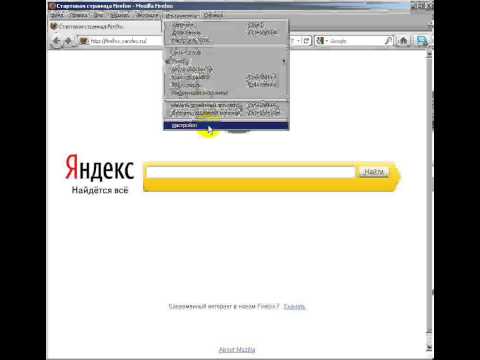
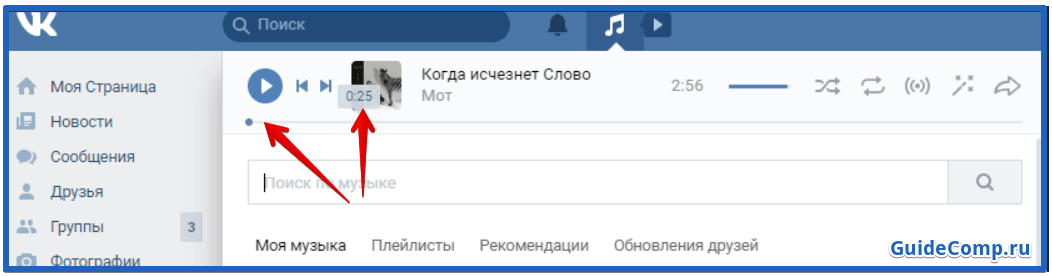
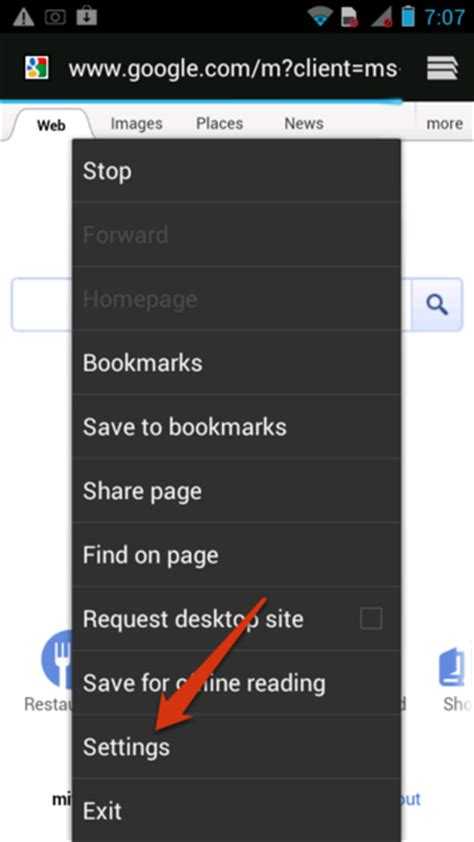





 </noscript>
</noscript>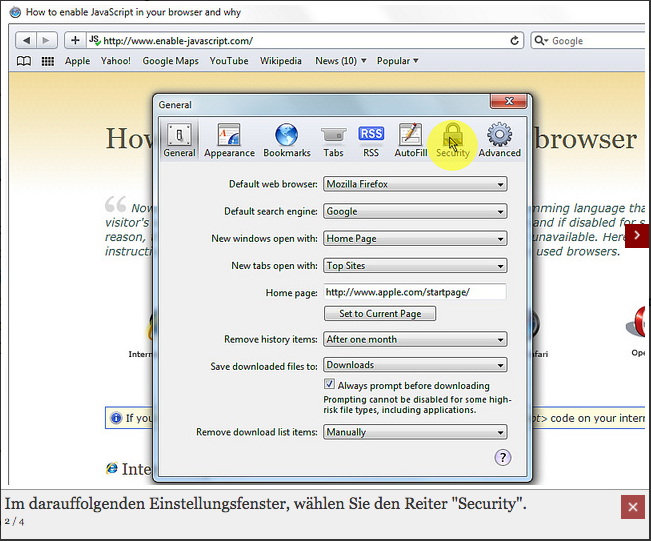 Например, теперь пользователь может загружать новый контент (изображение или объект) без обновления окна.
Например, теперь пользователь может загружать новый контент (изображение или объект) без обновления окна.

 enabled.
enabled.

 е. на «Встроенные объекты». Здесь вам стоит отметить галочками все пункты, кроме последнего и третьего с конца первой колонки.
е. на «Встроенные объекты». Здесь вам стоит отметить галочками все пункты, кроме последнего и третьего с конца первой колонки.
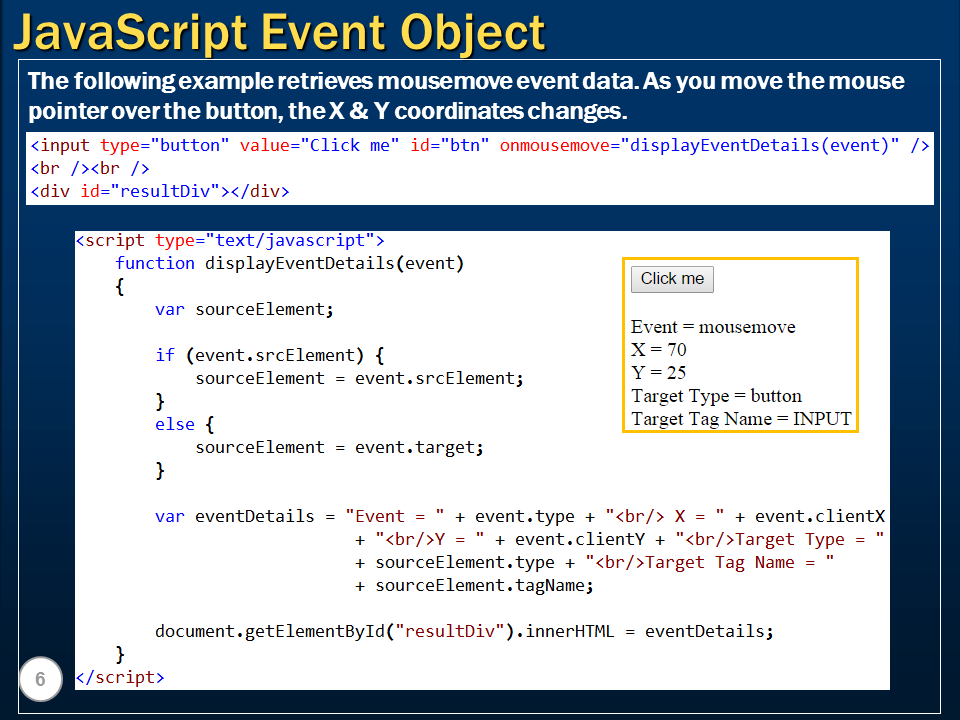 Например, теперь пользователь может загружать новое содержимое (изображение или объект) без обновления окна.
Например, теперь пользователь может загружать новое содержимое (изображение или объект) без обновления окна.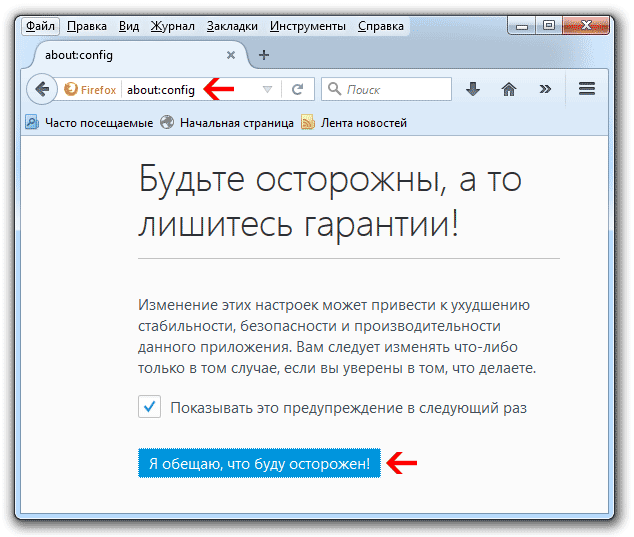
 Тем не менее, пользователь может просматривать страницы из разных доменов.
Тем не менее, пользователь может просматривать страницы из разных доменов. д.
д.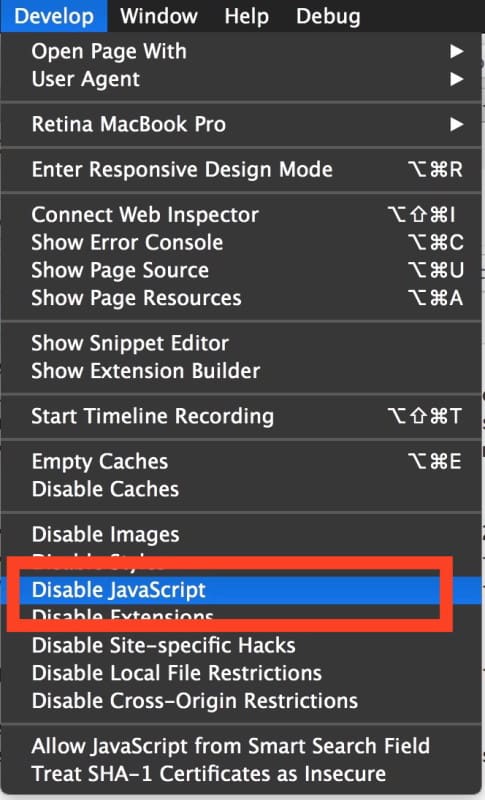 в контекстном меню
в контекстном меню С аддоном, который я вам покажу, вы можете включать и выключать JavaScript одним щелчком мыши.
С аддоном, который я вам покажу, вы можете включать и выключать JavaScript одним щелчком мыши.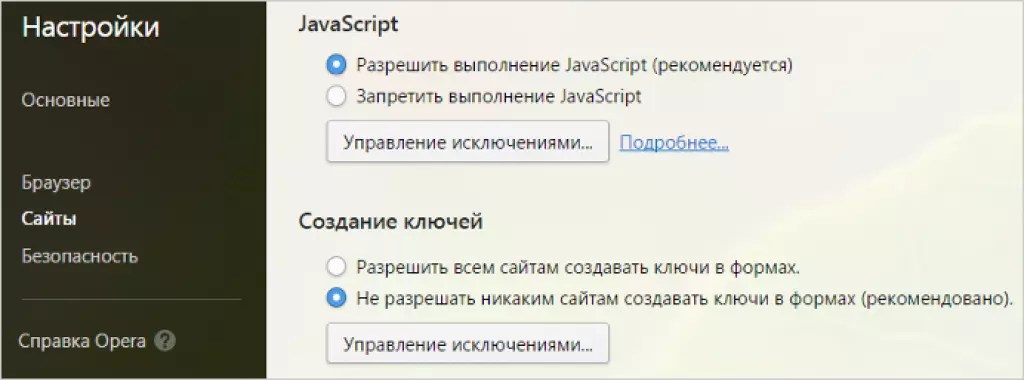
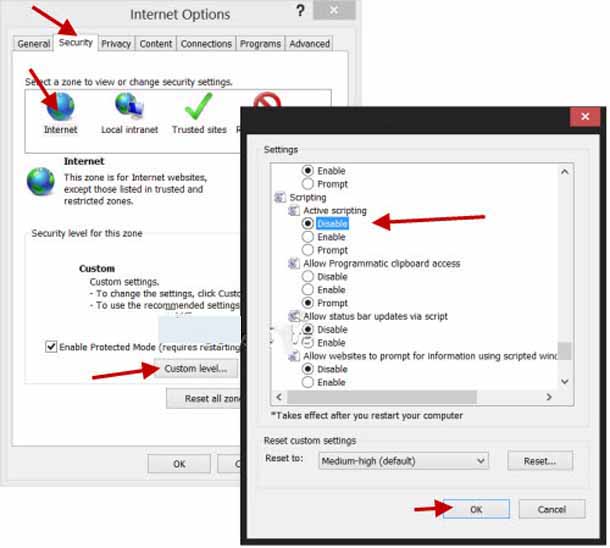
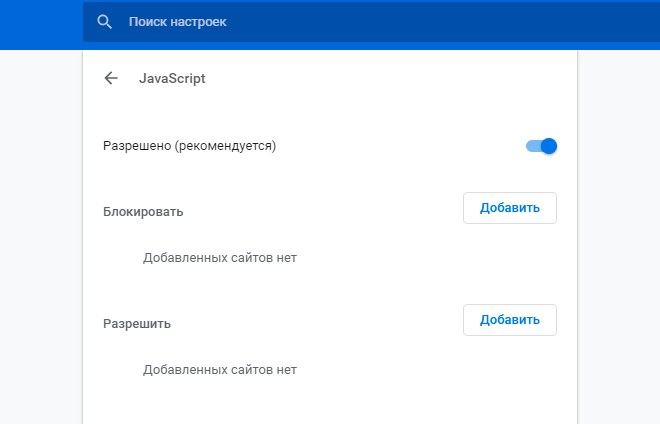 Я подключаюсь к VPN, такой как PureVPN, перед запуском Tor, что делает меня полностью безопасным, даже если у Tor есть недостаток.
Я подключаюсь к VPN, такой как PureVPN, перед запуском Tor, что делает меня полностью безопасным, даже если у Tor есть недостаток. Если вы используете Firefox, то это не так просто. Но не беспокойтесь, у нас есть приведенные ниже инструкции о том, как отключить JavaScript на вашем ПК или телефоне. Если вы используете Firefox Focus, вы также можете отключить JavaScript, если используете устройство Android.
Если вы используете Firefox, то это не так просто. Но не беспокойтесь, у нас есть приведенные ниже инструкции о том, как отключить JavaScript на вашем ПК или телефоне. Если вы используете Firefox Focus, вы также можете отключить JavaScript, если используете устройство Android.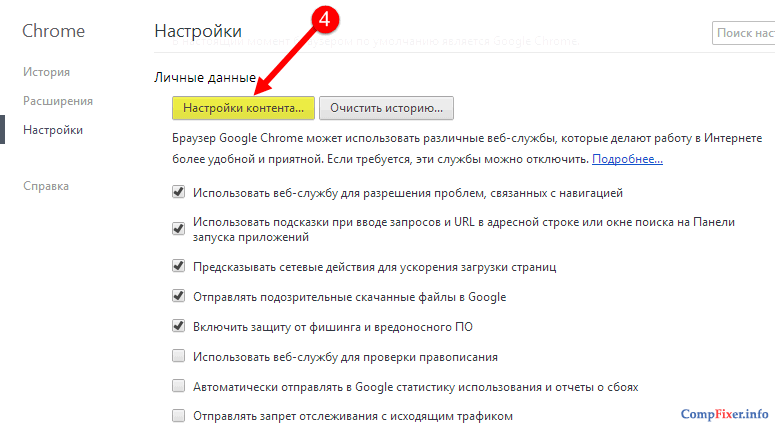
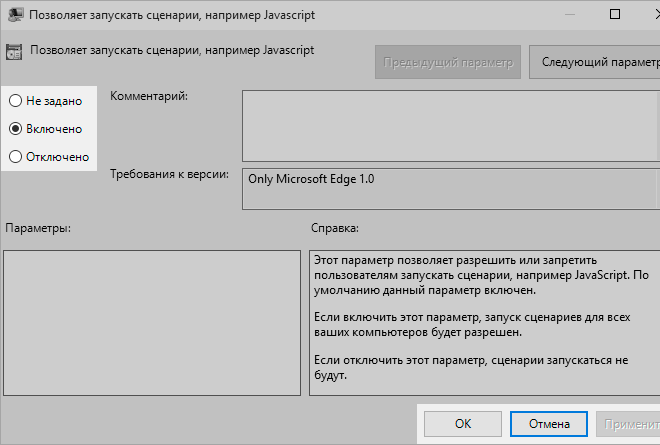
 Вы также можете применить это дополнение в режиме приватного просмотра, установив флажок «Разрешить приватный просмотр».
Вы также можете применить это дополнение в режиме приватного просмотра, установив флажок «Разрешить приватный просмотр».
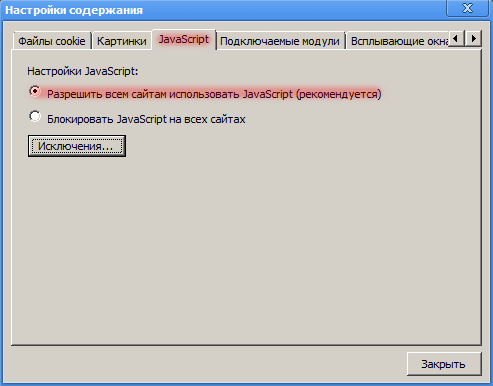 Например, давайте посмотрим, что происходит, когда вы посещаете Gmail с отключенным JavaScript.
Например, давайте посмотрим, что происходит, когда вы посещаете Gmail с отключенным JavaScript.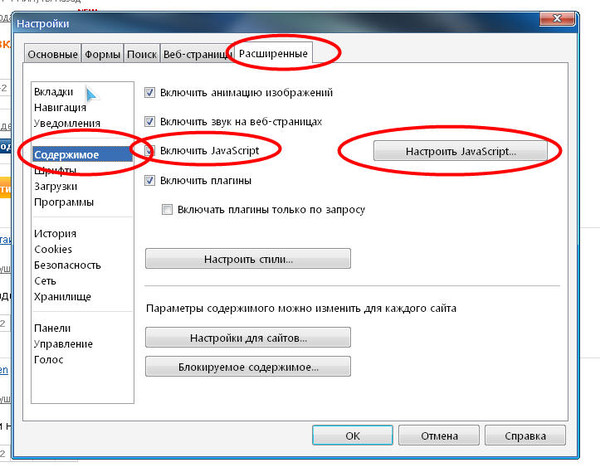 Используя одно из этих расширений, вы можете отключить или включить JavaScript на нужных вам сайтах.
Используя одно из этих расширений, вы можете отключить или включить JavaScript на нужных вам сайтах.
 Если нет, измените настройки соответствующим образом.
Если нет, измените настройки соответствующим образом.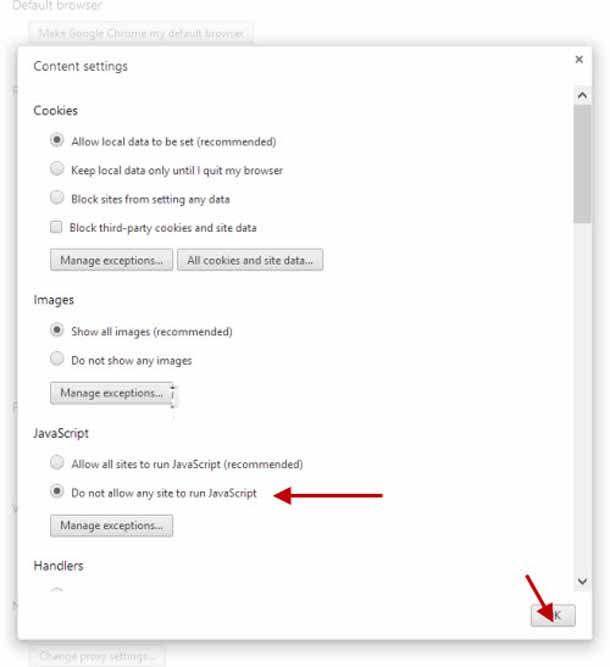 Этот язык программирования отвечает за несколько небольших неудобства связанные с прокруткой веб-страниц. Это включает в себя обычную рекламу, модальные и всплывающие окна и прокрутку длинных страниц .
Этот язык программирования отвечает за несколько небольших неудобства связанные с прокруткой веб-страниц. Это включает в себя обычную рекламу, модальные и всплывающие окна и прокрутку длинных страниц . Вы можете найти его на веб-страницах и в популярных браузерах, таких как Chrome, Edge, Firefox, Internet Explorer, Opera и Safari 9.0022 . Веб-браузер вашего мобильного телефона также поддерживает JavaScript, что может раздражать, когда вы получаете множество всплывающих окон с рекламой , когда пытаетесь перемещаться по странице.
Вы можете найти его на веб-страницах и в популярных браузерах, таких как Chrome, Edge, Firefox, Internet Explorer, Opera и Safari 9.0022 . Веб-браузер вашего мобильного телефона также поддерживает JavaScript, что может раздражать, когда вы получаете множество всплывающих окон с рекламой , когда пытаетесь перемещаться по странице.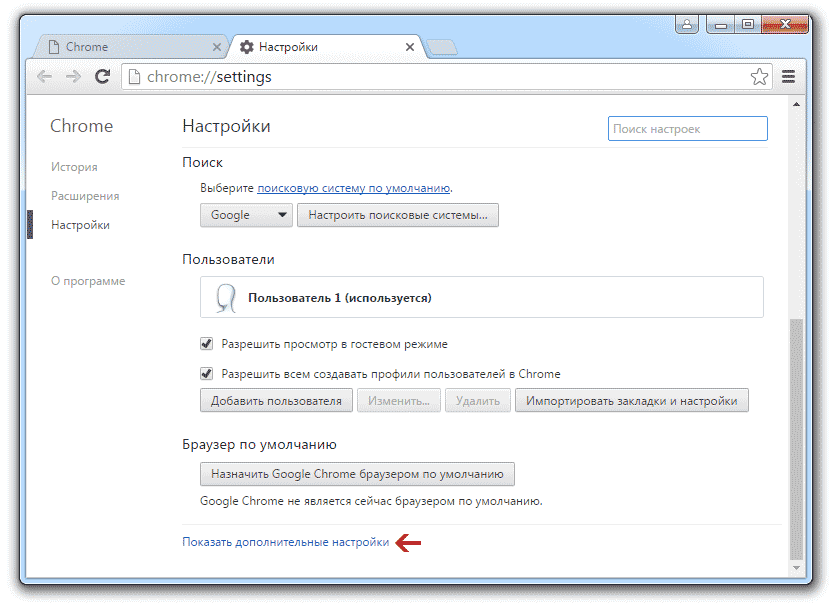 Разработчики браузеров и веб-страниц используют его для создания динамического контента. К несчастью для них, вы не всегда хотите это видеть.
Разработчики браузеров и веб-страниц используют его для создания динамического контента. К несчастью для них, вы не всегда хотите это видеть.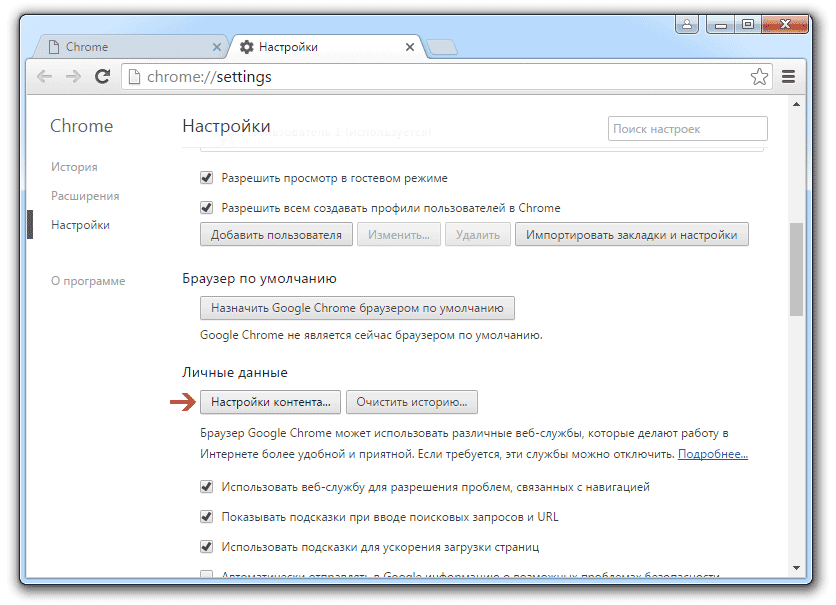

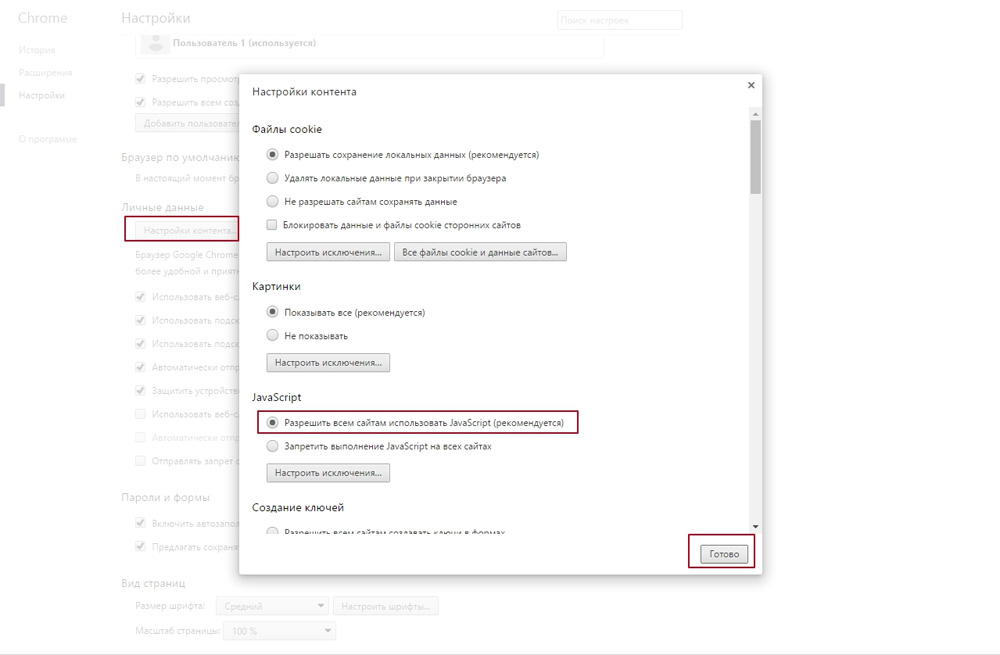 Процесс различается в зависимости от каждого браузера , поэтому убедитесь, что вы знаете, какой из них вы используете.
Процесс различается в зависимости от каждого браузера , поэтому убедитесь, что вы знаете, какой из них вы используете.
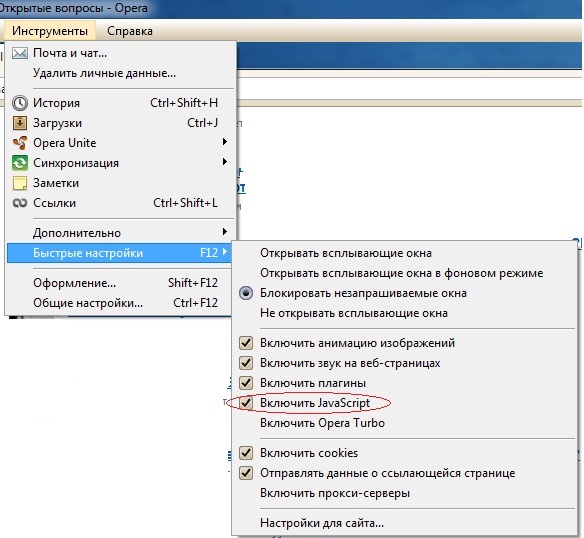 »
»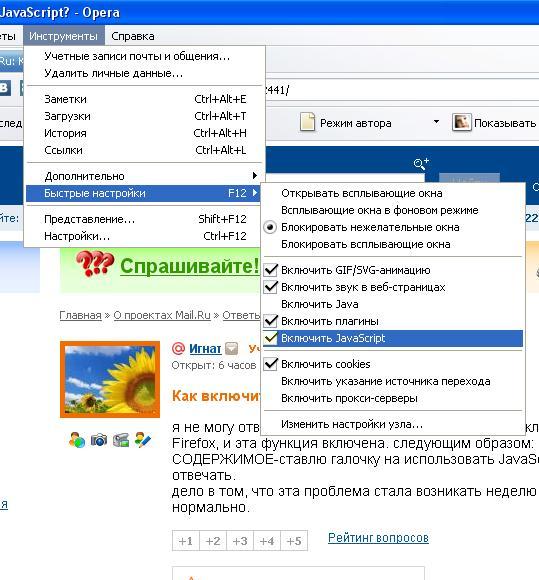
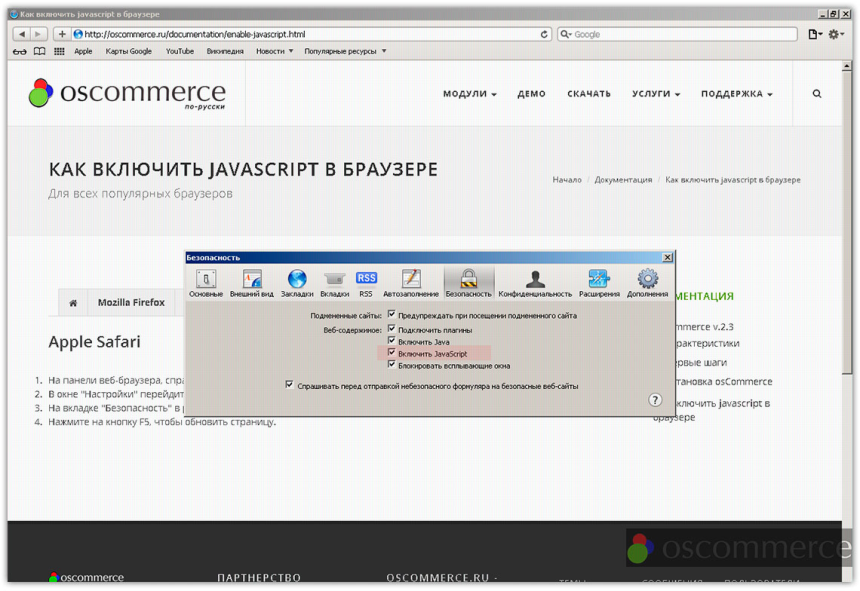 Он предлагает шифрование AES с 256-битными ключами , политику нулевого ведения журнала и защиту аварийного выключателя . Кроме того, это единственный протестированный нами сервис, который имеет полный доступ к стриминговым платформам.
Он предлагает шифрование AES с 256-битными ключами , политику нулевого ведения журнала и защиту аварийного выключателя . Кроме того, это единственный протестированный нами сервис, который имеет полный доступ к стриминговым платформам.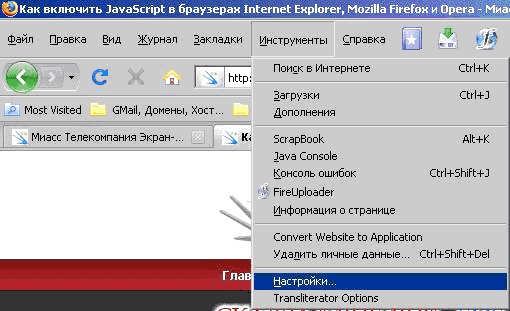
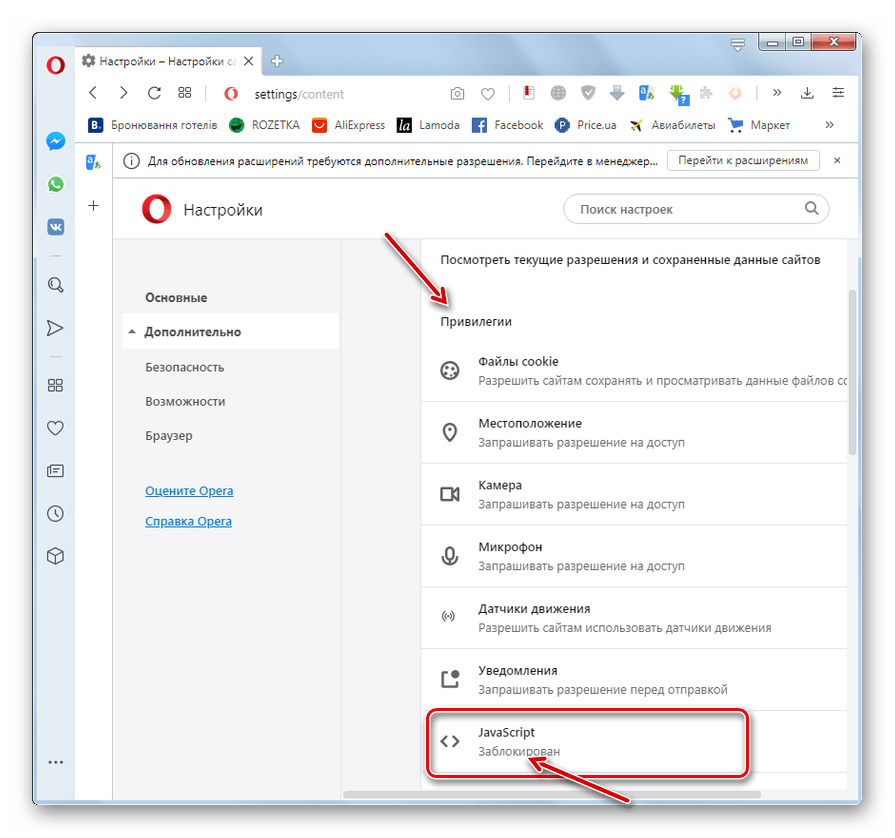 Просто не забудьте взвесить все за и против, прежде чем принимать решение. И вы всегда можете повторно активировать его на случай, если вы передумаете обо всем этом.
Просто не забудьте взвесить все за и против, прежде чем принимать решение. И вы всегда можете повторно активировать его на случай, если вы передумаете обо всем этом.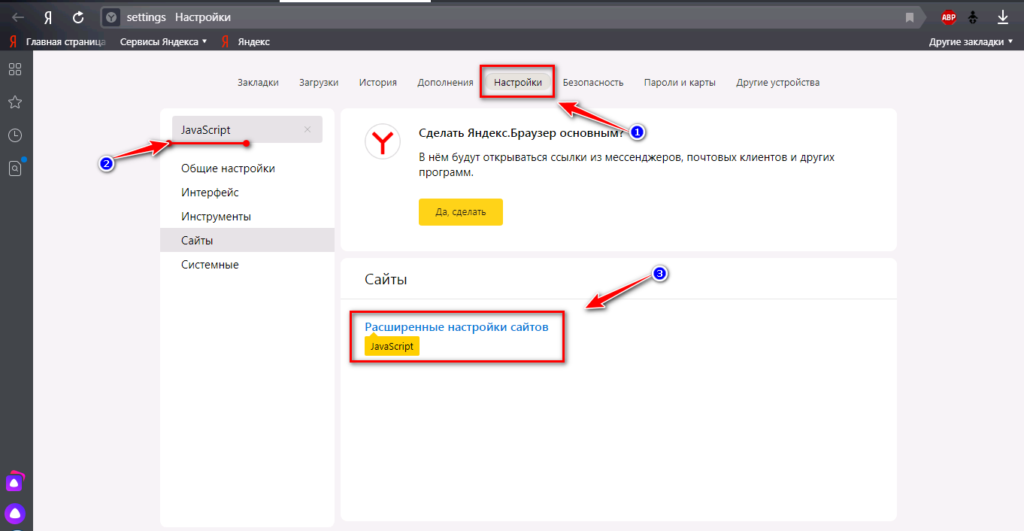
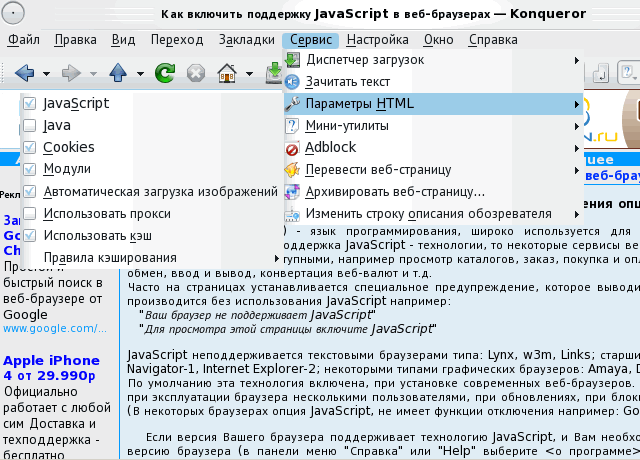
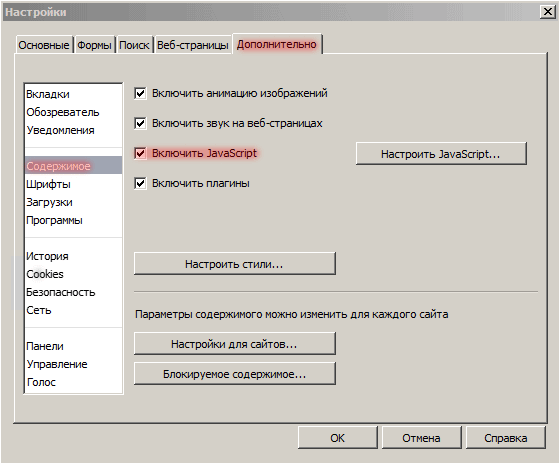 д.
д. При правильной реализации он влечет за собой небольшие накладные расходы на разработку и может сэкономить время. Вы знаете, что все браузеры будут продолжать отображать ваш сайт независимо от обновлений, которые они получат в прошлом, настоящем или будущем.
При правильной реализации он влечет за собой небольшие накладные расходы на разработку и может сэкономить время. Вы знаете, что все браузеры будут продолжать отображать ваш сайт независимо от обновлений, которые они получат в прошлом, настоящем или будущем.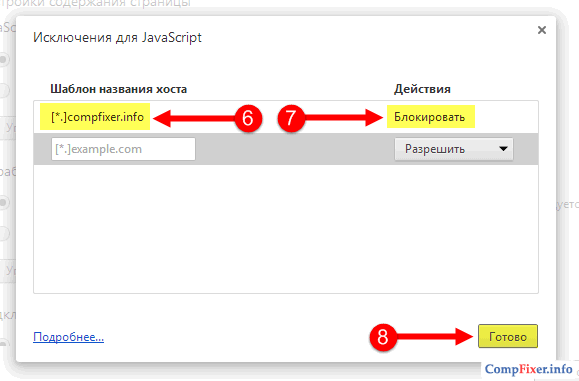
 Следующий шаг: могут ли поставщики блокировать JavaScript на сайтах с низкой производительностью? Это легкая победа: им просто нужно предоставить свои собственные черные списки для отключения JavaScript, как они это делают с вредоносными сайтами и системами блокировки рекламы.
Следующий шаг: могут ли поставщики блокировать JavaScript на сайтах с низкой производительностью? Это легкая победа: им просто нужно предоставить свои собственные черные списки для отключения JavaScript, как они это делают с вредоносными сайтами и системами блокировки рекламы.
